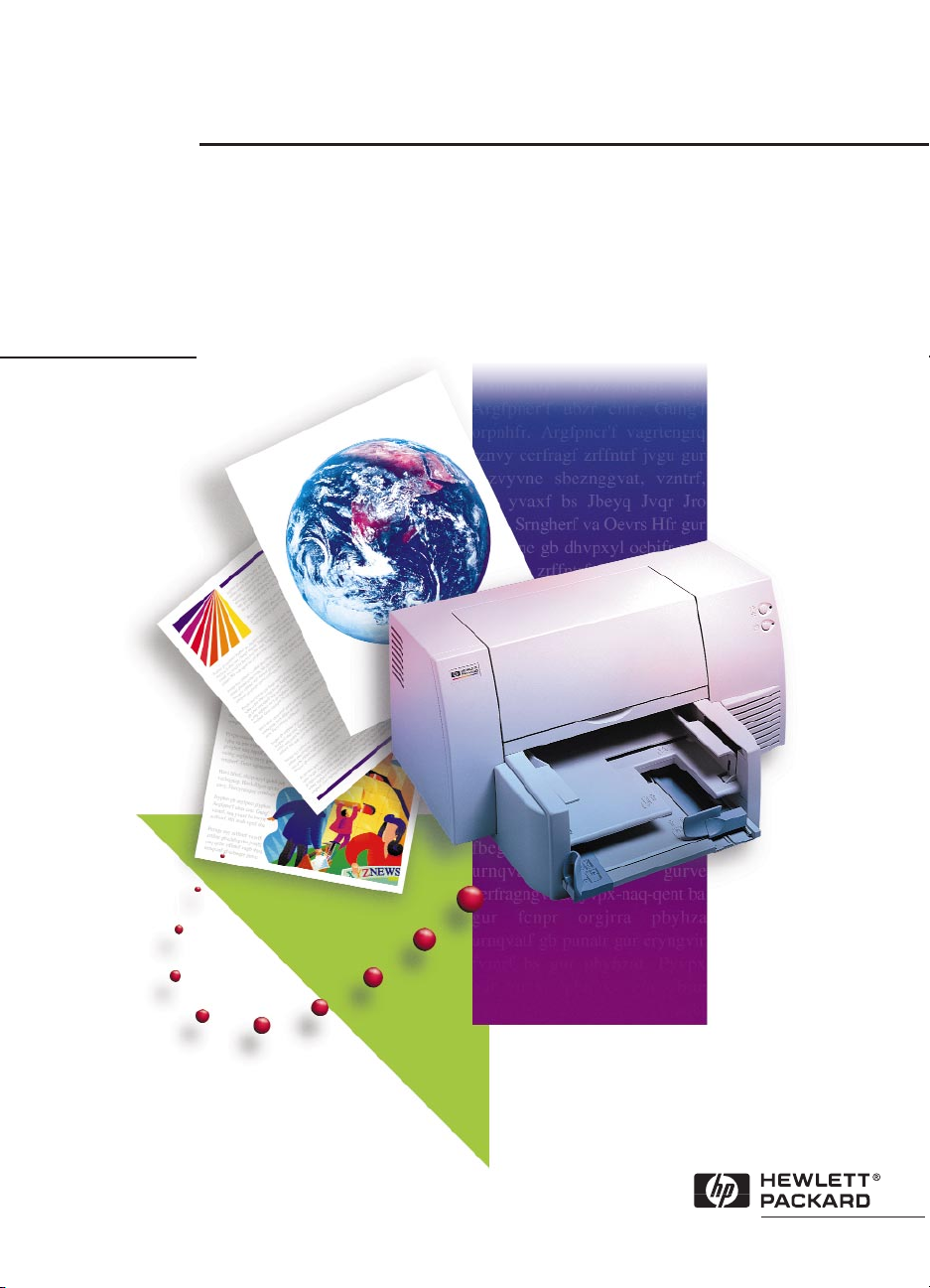
HP DeskJet 890C -kirjoitin
Professional Series
Käyttöopas
SUOMENKIELINEN

HP-tuote Rajoitetun takuun kesto
Ohjelmisto 90 päivää
Mustekasetit 90 päivää
Kirjoitinlaitteisto 1 vuosi
A. Rajoitetun takuun laajuus
1. Hewlett-Packard (HP) takaa loppukäyttäjäasiakkaalle, että
HP:n tuotteissa ei ole materiaali- tai valmistusvikoja
määrättynä aikana ostopäivän jälkeen. Tämän rajoitetun
takuun kestoaika on ilmoitettu yllä. HP:n takuun tietyt
lisäehdot ja rajoitukset ilmoitetaan käyttöoppaassa. Näihin
ehtoihin ja rajoituksiin kuuluvat:
a. Ohjelmistotuotteissa tämä takuu koskee vain mediaa,
jolle tuote on tallennettu; ja
b. HP ei takaa, että minkään tuotteen toiminta on
keskeytyksetöntä tai virheetöntä.
2. HP:n rajoitettu takuu kattaa vain viat, jotka aiheutuvat
tuotteen normaalista käytöstä, eikä se kata:
a. Virheellistä tai riittämätöntä huoltoa;
b. Muiden kuin HP:n toimittamia ohjelmistoja tai liitäntöjä;
c. Luvattomia muutoksia tai väärinkäyttöä;
d. Käyttöä tuotteen määriteltyjen käyttöolosuhteiden
ulkopuolella, mukaan lukien käyttömäärän ylitykset tai
mekaanisen jakolaitteen käyttö ilman nimenomaista
ylijännitesuojaa;
e. Ei-tuettujen tulostusmateriaalien tai muistikorttien
käyttöä; tai
f. Käyttöpaikan riittämätöntä valmistelua tai ylläpitoa.
3. Muiden kuin HP:n valmistamien mustekasettien tai
täytettyjen mustekasettien käyttäminen HP:n
kirjoitintuotteissa ei vaikuta asiakkaan takuuseen tai HP:n
ja asiakkaan väliseen huoltosopimukseen (mustekasetti
käsittää sekä väriainekasetit että mustekasetit). Jos
kirjoittimen häiriö tai vika johtuu muun kuin HP:n
valmistamasta tai täytetystä mustekasetista, HP veloittaa
normaalin aika- ja materiaaliveloituksen tämän
nimenomaisen häiriön tai vian korjaamisesta.
4. Jos ohjelmistomedia tai mustekasetti osoittautuu vialliseksi
käytettävänä takuuaikana,, ja jos tuote kuuluu HP:n takuun
piiriin, asiakas palauttaa tuotteen vaihtoa varten.
5. Jos HP saa käytettävänä takuuaikana ilmoituksen viasta
laitteessa, joka kuuluu HP:n takuun piiriin, HP valintansa
mukaan joko korjaa tai vaihtaa tuotteen. Vaihtotuote voi
olla joko uusi tai uuden veroinen, kunhan sen
toiminnallisuus on vähintään vastaava kuin korvattavan
tuotteen.
6. Jos HP ei pysty tapauksesta riippuen korjaamaan tai
vaihtamaan viallista tuotetta, joka kuuluu HP:n takuun
piiriin, HP korvaa kohtuullisen ajan kuluessa
vikailmoituksesta tuotteen hankintahinnan, jos asiakas
palauttaa tuotteen.
7. HP:n takuu on voimassa kaikissa maissa, joissa HP jakelee
yllä mainittuja HP-tuotteita, paitsi Lähi-idässä, Afrikassa,
Argentiinassa, Brasiliassa, Meksikossa, Venezuelassa ja
Ranskan “Departments D’Outre Mer” -alueilla; näillä
poissuljetuilla alueilla takuu on voimassa vain ostomaassa.
Sopimuksia muista takuupalveluista, kuten huollosta paikan
päällä, voi olla saatavilla mistä tahansa HP:n
huoltopisteestä, alueilla, joilla lueteltua HP-tuotetta jakelee
HP tai valtuutettu maahantuoja.
8. Tämä ilmoitus rajoitetusta takuusta antaa asiakkaalle
tiettyjä laillisia oikeuksia. Asiakkaalla voi olla myös muita
oikeuksia, jotka vaihtelevat osavaltioittain Yhdysvalloissa,
provinsseittain Kanadassa ja maittain muualla maailmassa.
B. Takuun rajoitukset
1. HP TAI SEN TAVARANTOIMITTAJAT EIVÄT ANNA
MITÄÄN MUITA TAKUITA, OLIVATPA NE ILMAISTUJA
TAI ILMAISEMATTOMIA, HP:N TUOTTEISIIN LIITTYEN.
HP JA SEN TAVARANTOIMITTAJAT ERITYISESTI
KIISTÄVÄT ILMAISEMATTOMAT TAKUUT
MYYNTIKELPOISUUDESTA TAI SOPIVUUDESTA
TIETTYYN TARKOITUKSEEN.
2. Jos tämä ilmoitus rajoitetusta takuusta on ristiriidassa lain
kanssa alueella, jossa asiakas käyttää HP-tuotetta, tämä
ilmoitus rajoitetusta takuusta katsotaan muutetuksi tällaista
paikallista lakia vastaavaksi. Tällaisen lain alaisuudessa
tietyt tämän rajoitetun takuun rajoituksista eivät kenties
koske asiakasta. Esimerkiksi jotkut Yhdysvaltain osavaltiot
samoin kuin jotkut Yhdysvaltain ulkopuoliset hallitukset
(ml. Kanadan provinssit) voivat:
a. Kieltää tässä rajoitetussa takuussa olevat kuluttajan
laillisten oikeuksien rajoitukset (esimerkiksi Australia ja
Yhdistynyt kuningaskunta);
b. Muuten rajoittaa valmistajan mahdollisuutta asettaa
tällaisia rajoituksia; tai
c. Antaa asiakkaalle muita takuuoikeuksia, määrittää
kestoajan ilmaisemattomille takuille, joita valmistaja ei
voi kiistää, tai kieltää ilmaisemattoman takuun
kestoajan rajoittamisen.
3. Paikallisten lakien sallimissa puitteissa tässä
takuuilmoituksessa olevat keinot ovat asiakkaan ainoat
keinot.
C. Vastuun rajoitukset
1. MUUTEN KUIN TÄSSÄ TAKUUILMOITUKSESSA
NIMENOMAISESTI ILMAISTUT VELVOLLISUUDET, HP EI
OLE MISSÄÄN OLOISSA VASTUUSSA MISTÄÄN
SUORISTA, EPÄSUORISTA, ERIKOISISTA,
SATUNNAISISTA TAI SEURANNAISISTA VAHINGOISTA,
PERUSTUIVATPA NE SOPIMUKSEEN, RIKKOMUKSEEN,
TAI MUUHUN LAILLISEEN TEORIAAN, JA RIIPPUMATTA
SIITÄ, ONKO TÄLLAISTEN VAHINKOJEN
MAHDOLLISUUS OLLUT TIEDOSSA.
Hewlett-Packardin rajoitettu takuu
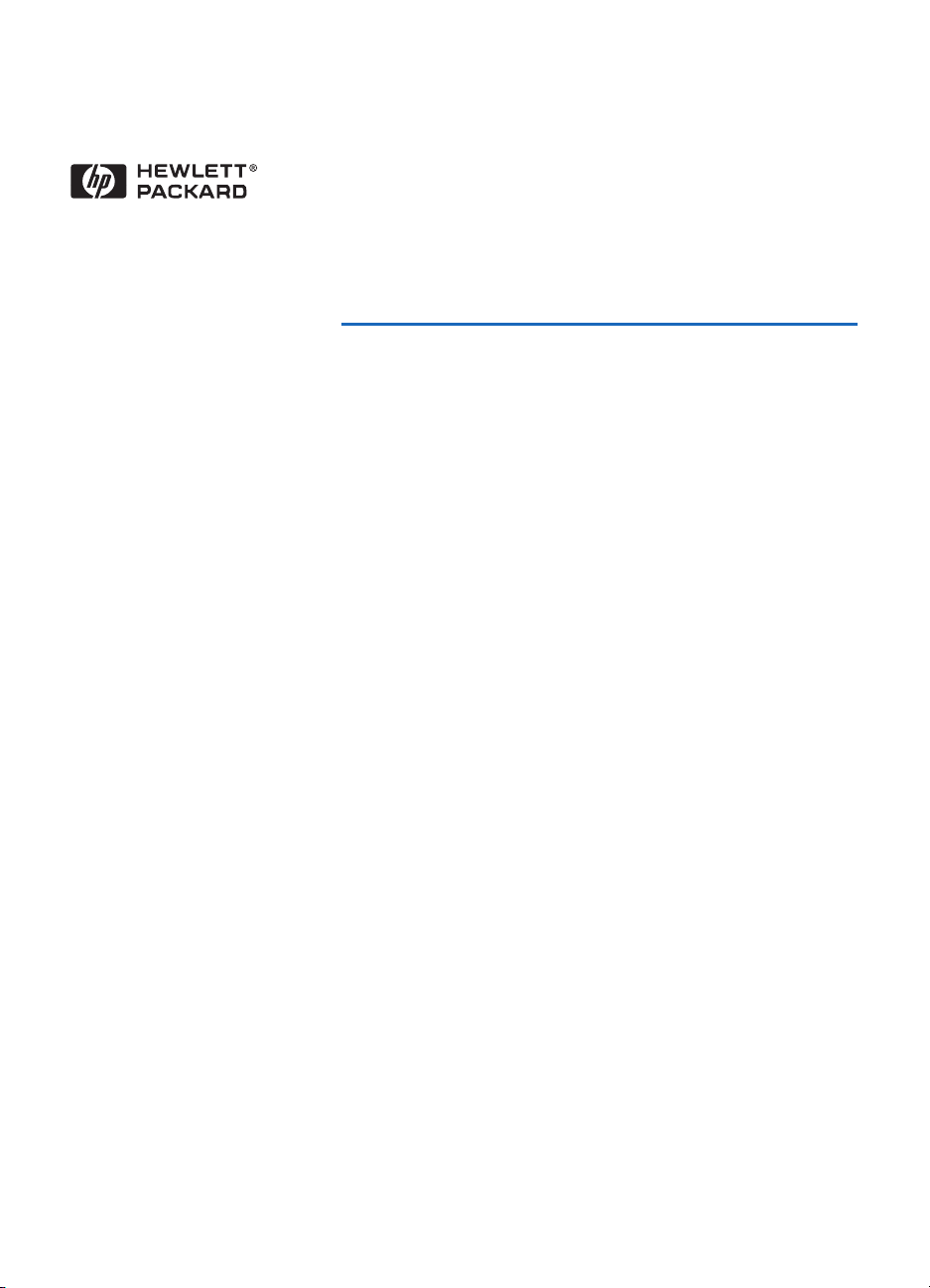
HP DeskJet 890C -kirjoitin
Professional Series
Käyttöoppaan numero
C5876-90006
Käyttöopas
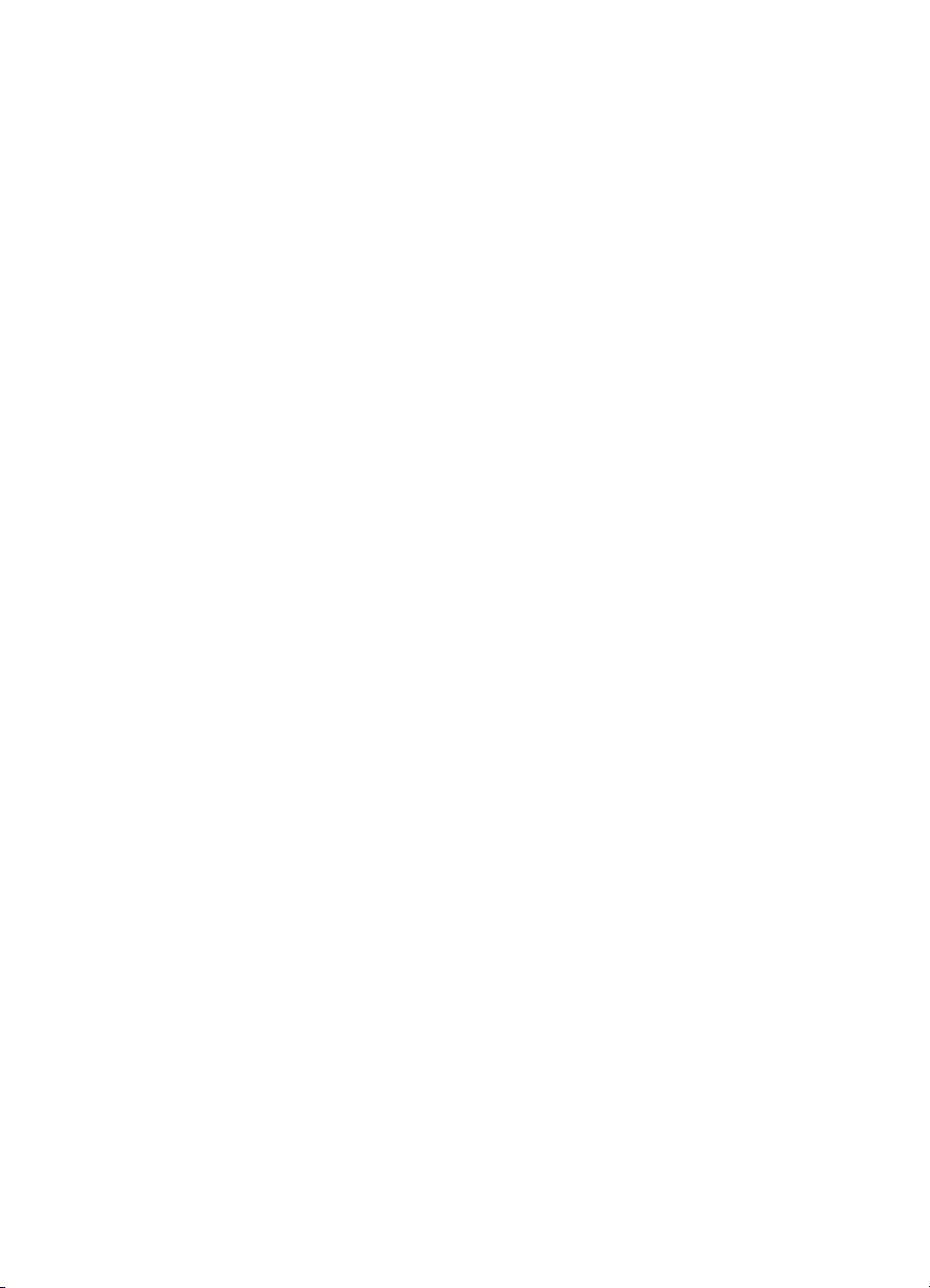
Tiedoksi
Adobe™ja Adobe Type Manager™ovat Adobe Systems Incorporatedin tavaramerkkejä.
Arial®, Gill Sans®, Monotype®ja Times®ovat The Monotype Corporationin rekisteröityjä
tavaramerkkejä Yhdysvalloissa.
CG Times on Agfa Corporationin tuote, joka perustuu The Monotype Corporation plc:ltä
lisensioituun Times New Romaniin. Skaalattavat ääriviivat on lisensioitu Miles, Inc:in Agfa
Divisionilta.
Graphite™on David Siegelin tavaramerkki.
ITC Bookman®on International Typeface Corporationin rekisteröity tavaramerkki ja siltä
lisensioitu.
Lucida®on Bigelow & Holmes, Inc:in rekisteröity tavaramerkki Yhdysvalloissa.
Microsoft®on Microsoft Corporationin rekisteröity tavaramerkki Yhdysvalloissa.
Milestones™on The Monotype Corporationin tavaramerkki.
PL™on Photolettering Inc:in tavaramerkki
Skaalattavat merkkien ääriviivat on lisensioitu Miles, Inc:in Agfa Divisionilta.
TrueType™on Apple Computer, Inc:in tavaramerkki Yhdysvalloissa.
Windows®on Microsoft Corporationin rekisteröity tavaramerkki Yhdysvalloissa ja muissa maissa.
IBM®ja OS/2®ovat International Business Machines Corporationin rekisteröityjä tavaramerkkejä.
UNIX®on rekisteröity tavaramerkki Yhdysvalloissa ja muissa maissa, ja sitä lisensioi
yksinoikeudella X/Open Company Limited.
Huomautus
Tämän dokumentin sisältämät tiedot voivat muuttua ilman ennakkoilmoitusta.
Hewlett-Packard ei anna mitään tähän materiaaliin liittyviä takuita, mukaan luettuna mutta
ei rajoittuen seuraaviin: ilmaisemattomat takuut myyntikelpoisuudesta tai sopivuudesta
tiettyyn tarkoitukseen.
Hewlett-Packard ei ole vastuussa tässä materiaalissa olevista virheistä tai satunnaisista tai
seurannaisista vahingoista, jotka liittyvät tämän materiaalin toimittamiseen, sisältöön tai
käyttämiseen.
Mitään tämän dokumentin osaa ei saa valokopioida, jäljentää tai kääntää toiselle kielelle ilman
Hewlett-Packard Companyn ennalta antamaa kirjallista lupaa.
Painatushistoria
1. painos, kesäkuussa 1997
© Copyright 1997 Hewlett-Packard Company
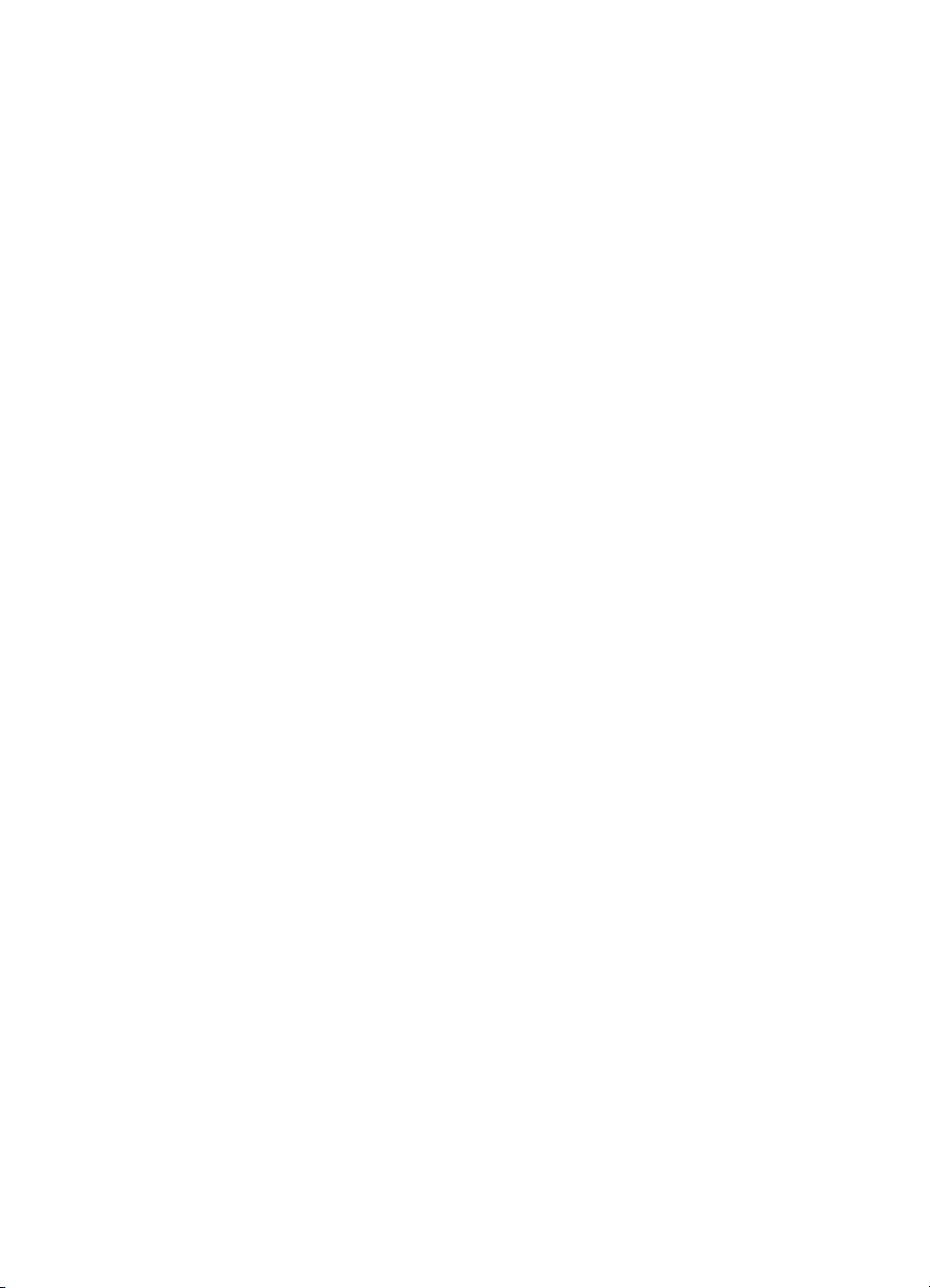
Sisällysluettelo
Osa 1 – Tulostamisen perusteet
Kirjoittimen osien ja toimintojen ymmärtäminen . . . . . . . . . . . . . . . . . . . . . . . 2
Paperin valitseminen ja käyttäminen . . . . . . . . . . . . . . . . . . . . . . . . . . . . . . . . 4
Mustekasettien vaihtaminen ja huoltaminen . . . . . . . . . . . . . . . . . . . . . . . . . . 6
Kirjoitinohjelmistosi käyttäminen . . . . . . . . . . . . . . . . . . . . . . . . . . . . . . . . . . . 8
Kirjoittimesi jakaminen verkossa. . . . . . . . . . . . . . . . . . . . . . . . . . . . . . . . . . . 10
Lisämerkistöt ja -fontit. . . . . . . . . . . . . . . . . . . . . . . . . . . . . . . . . . . . . . . . . . . . 15
Tulostaminen DOS-ohjelmista . . . . . . . . . . . . . . . . . . . . . . . . . . . . . . . . . . . . . 16
Osa 2 – Tuki
Vianmääritys . . . . . . . . . . . . . . . . . . . . . . . . . . . . . . . . . . . . . . . . . . . . . . . . . . . . 18
Asiakastuki . . . . . . . . . . . . . . . . . . . . . . . . . . . . . . . . . . . . . . . . . . . . . . . . . . . . . 22
Osien ja tarvikkeiden tilaaminen . . . . . . . . . . . . . . . . . . . . . . . . . . . . . . . . . . . 24
Osa 3 – Tekniset tiedot
Tekniset tiedot . . . . . . . . . . . . . . . . . . . . . . . . . . . . . . . . . . . . . . . . . . . . . . . . . . 26
Viranomaismääräyksiä . . . . . . . . . . . . . . . . . . . . . . . . . . . . . . . . . . . . . . . . . . . 29
Ilmoitus vaatimusten mukaisuudesta . . . . . . . . . . . . . . . . . . . . . . . . . . . . . . . 30

Osa 1 – Tulostamisen perusteet
Kirjoittimen osien ja toimintojen
ymmärtäminen
2
Jatka-painike ja -valo
Virta-painike
ja -valo
Kirjekuorilovi
Tulostelokero
Paperin
pituussäädin
Lokeron poistosalpa
(syöttölokeron alla)
Paperin leveyssäädin
Mustekasettikeinut
Syöttölokero
Kansi
Mustekasettisalvat

Osa 1 – Tulostamisen perusteet
3
Kirjoittimen osat Toiminnot
Jatka-painike ja -valo Selvittää erilaisia kirjoitinongelmia. Valo ilmoittaa kirjoitinongelmasta.
Katso myös alla olevaa kohtaa “Kirjoittimen valot”.
Virta-painike ja -valo Kytkee kirjoittimeen virran päälle ja pois. Katso myös alla olevaa
kohtaa“Kirjoittimen valot”.
Tulostelokero Ottaa paperin vastaan sen poistuessa kirjoittimesta.
Paperin pituussäädin Liukuu sisään ja ulos syöttölokerossa olevan paperin pituuden mukaan.
Lokeron poistosalpa Irrottaa syöttö - ja tulostelokerot puhdistamista tai paperitukosten
selvittämistä varten.
Syöttölokero Sisältää normaalitulostuksessa käytettävän paperinipun.
Paperin leveyssäädin Liukuu syöttölokerossa olevan paperin leveyden mukaan.
Kirjekuorilovi Yhden kirjekuoren kirjoittimeen syöttämistä varten.
Mustekasettikeinut Sisältävät mustan ja värillisen mustekasetin.
Mustekasettisalvat Lukitsevat mustekasetit turvallisesti paikalleen.
Kansi Suojaa kirjoittimen sisäosia pölyltä ja roskilta. Kannen on oltava
kiinni, jotta kirjoitin toimisi.
Kirjoittimen valot
Kirjoittimen etuosassa olevat valot ilmoittavat, onko kirjoittimessa virta päällä vai ei, ottaako
kirjoitin vastaan dataa, tulostaako se vai onko se virhetilassa. Seuraavassa taulukossa kuvataan,
miltä valot näyttävät normaalissa tulostuksessa.
Valojen tila... Merkitys...
Ei pala Kirjoitin ei ole päällä. Kytke kirjoittimeen virta painamalla virta-painiketta.
Ei pala
Ei pala Kirjoitin on valmis tulostamaan. Voit lähettää dokumentin kirjoittimelle.
Palaa
Ei pala Kirjoitin ottaa vastaan dataa tietokoneelta tai tulostaa.
Vilkkuu Odota dokumentin tulostumista.
Vilkkuvat vuorotellen
Katso HP DeskJet 890C:n työkalut -apuohjelman “Ongelmien
ratkaiseminen” -välilehteä.
Vilkkuu Tämä osoittaa yhtä tai useampia seuraavista tiloista: kansi on auki;
Palaa kirjoittimesta on paperi lopussa; mustekasetti puuttuu tai ei toimi oikein.
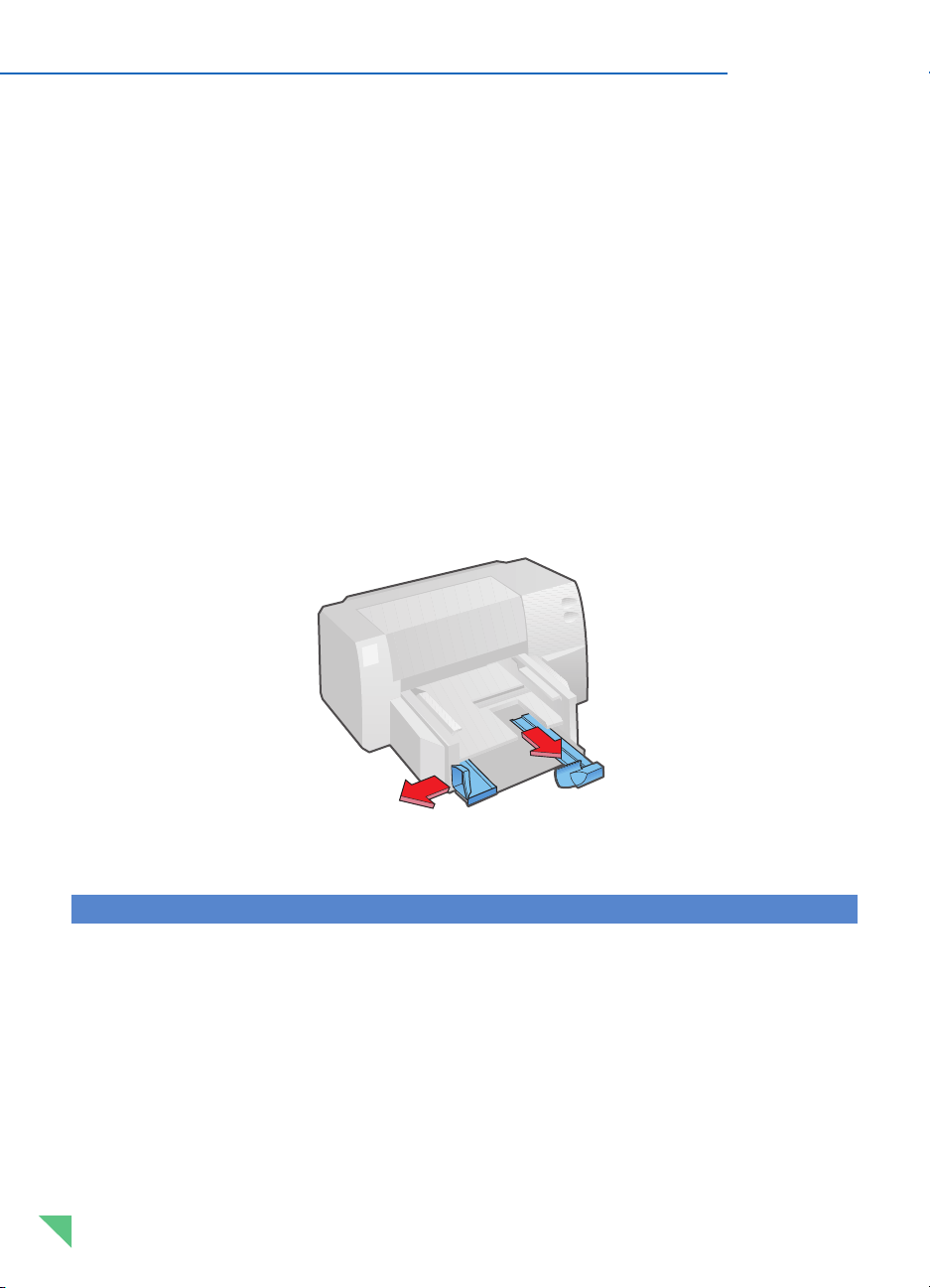
Osa 1 – Tulostamisen perusteet
4
Paperin valitseminen ja käyttäminen
HP DeskJet 890C -kirjoitin toimii hyvin useimpien tavallisten kopiopaperien, postikorttien,
kalvojen, kirjekuorten ja tarrojen kanssa ja tulostaa uusiopaperille, joka on DIN 19 309 -normin
mukaista. Saat parhaat tulokset käyttämällä HP Premium Inkjet Paper -paperia, HP Premium tai
Deluxe Photo Paper -paperia ja HP Premium Transparency Film -kalvoja.
Kaikkien materiaalilaatujen lataamisen perusteet
1 Säädä tulostusasetukset sovelluksessasi ja HP DeskJet 890C -kirjoitinohjaimessa vastaamaan
käyttämäsi paperin laatua, kokoa ja tulostussuuntaa. (Katso HP DeskJet 890C:n työkalujen
“Miten?”-välilehden kohtaa “Tulostusasetusten muuttaminen”.)
2 Liu’uta paperin leveyssäädintä vasemmalle ja vedä paperin pituussäädintä ulos, jotta paperinippu
mahtuisi sisään.
VIHJEITÄ paperin valintaan
◆
Käytä aina paperia, joka on tämän käyttöoppaan osan “Kirjoittimen tekniset tiedot” kohdan
“Suositellut paperipainot ja -koot” mukaista.
◆
Kokeile paperia ennen kuin ostat sitä suuria määriä varmistaaksesi, että se on yhteensopivaa
kirjoittimen kanssa ja tuottaa kelvollista tulostusjälkeä.
◆
Älä käytä materiaalia, joka on vahingoittunutta, taipunutta tai rypistynyttä. Älä käytä paperia,
jossa on leikkauksia tai perforaatioita, tai vahvasti kuvioitua tai kohopainettua paperia.
◆
Älä käytä moniosaisia lomakkeita.
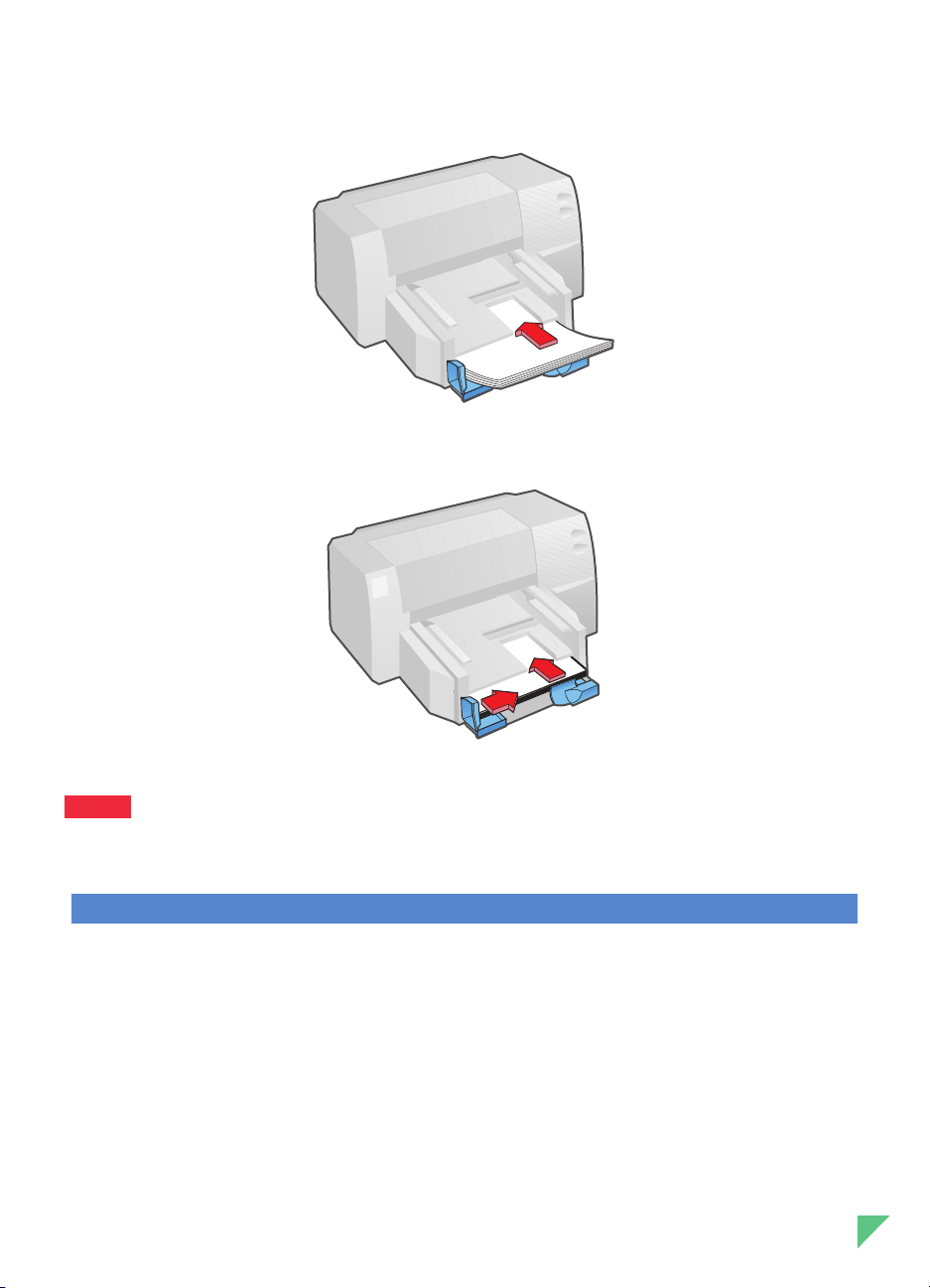
Osa 1 – Tulostamisen perusteet
5
3 Aseta paperinippu tulostuspuoli alaspäin syöttölokeroon nipun oikea reuna lokeron oikeaa reunaa
vasten ja työnnä kunnes nippu pysähtyy.
4 Säädä paperin leveys- ja pituussäätimet siten, että ne ovat tarkasti paperinipun reunoja vasten.
Katso lisätietoja paperille ja muille materiaalilaaduille tulostamisesta HP DeskJet 890C:n työkalujen
“Miten?”-välilehden kohdasta “Tulostaminen erilaisille paperilaaduille”.
VIHJEITÄ paperin käyttöön
◆
Lataa vain yhtä paperilaatua kerrallaan syöttölokeroon.
◆
Ennen kuin asetat paperinipun syöttölokeroon, tasaa se naputtamalla reunoja tasaista pintaa vasten.
◆
Syötä paperi kirjoittimeen tulostuspuoli alaspäin paperinipun oikea reuna syöttölokeron oikeaa
reunaa vasten.
◆
Älä lataa yli 16 mm:n paksuista paperinippua syöttölokeroon.
HUOMAA
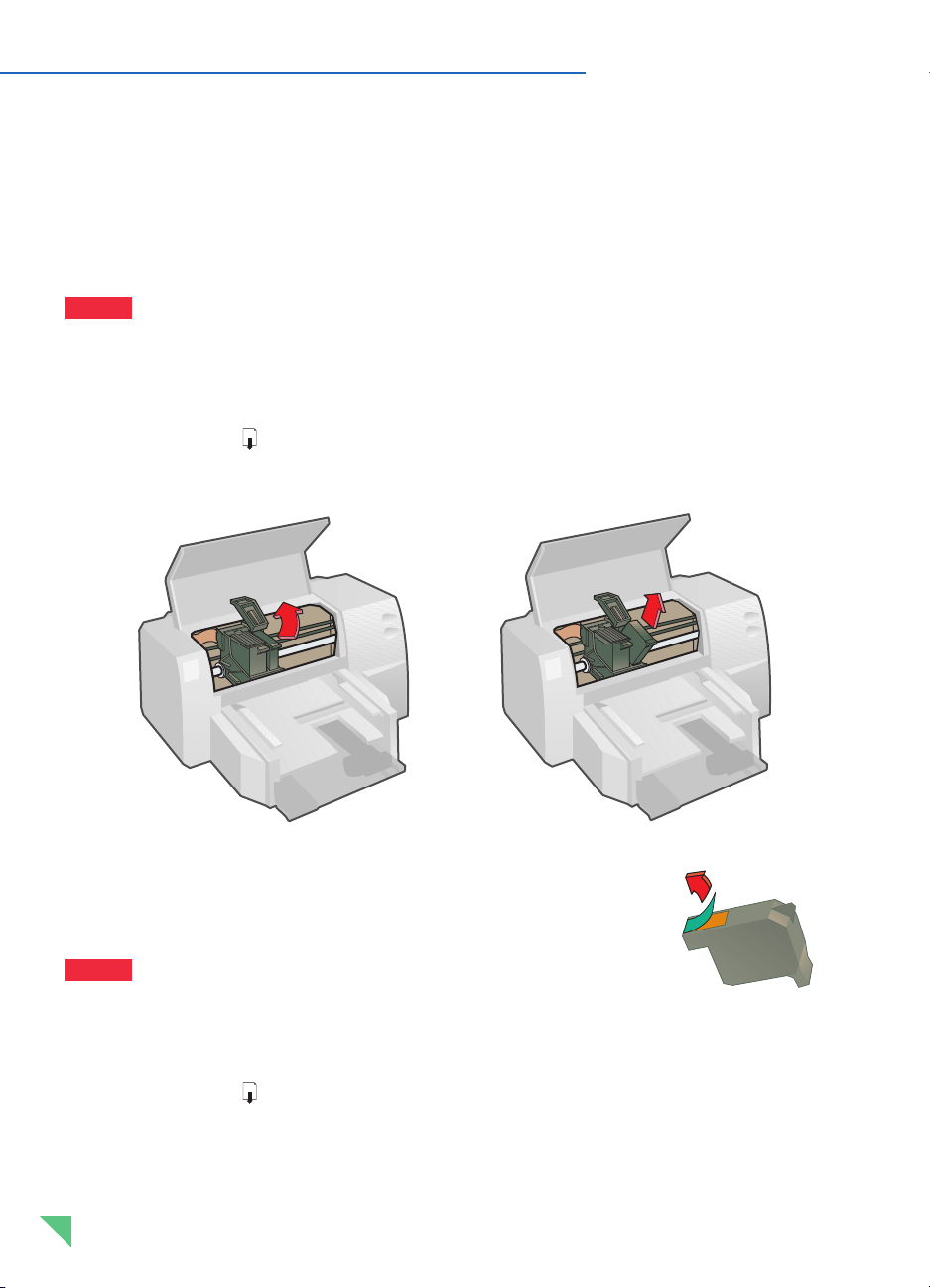
Osa 1 – Tulostamisen perusteet
6
Mustekasettien vaihtaminen
ja huoltaminen
Mustekasetin vaihtaminen
Älä poista tyhjää mustekasettia ennen kuin olet valmis vaihtamaan sen. Jos yksi mustekasetti on
tyhjä, toinen kasetti tulostaa yhä. Kirjoitin ei kuitenkaan tulosta, elleivät molemmat kasetit ole
paikallaan. Katso tietoja mustekasettien osanumeroista ja tilaamisesta tämän käyttöoppaan
kohdasta “Osien ja tarvikkeiden tilaaminen”.
1 Kytke kirjoittimeen virta ja avaa kirjoittimen kansi. Mustekasettikeinut siirtyvät kirjoittimen keskelle
ja Jatka-valo vilkkuu.
2 Nosta mustekasettisalpa, ota kiinni kasetin kannesta ja vedä kasetti ulos keinustaan.
Varo
Pidä uudet ja käytetyt kasetit poissa lasten ulottuvilta.
3 Poista uusi mustekasetti pakkauksestaan ja poista varovasti
mustesuuttimia peittävät teipit. Varo koskemasta mustesuuttimia tai
kullanvärisiä nastoja.
Varmista parhaan tulostuslaadun takaamiseksi, että mustekasetit ovat
huoneenlämpöisiä ennen kuin asennat ne.
4 Työnnä uusi kasetti napakasti alas keinuunsa ja sulje mustekasettisalpa.
5 Sulje kirjoittimen kansi. Kasetit palaavat “koti”asemaansa kirjoittimen oikeaan reunaan
ja Jatka-valo lopettaa vilkkumisen.
HUOMAA
HUOMAA
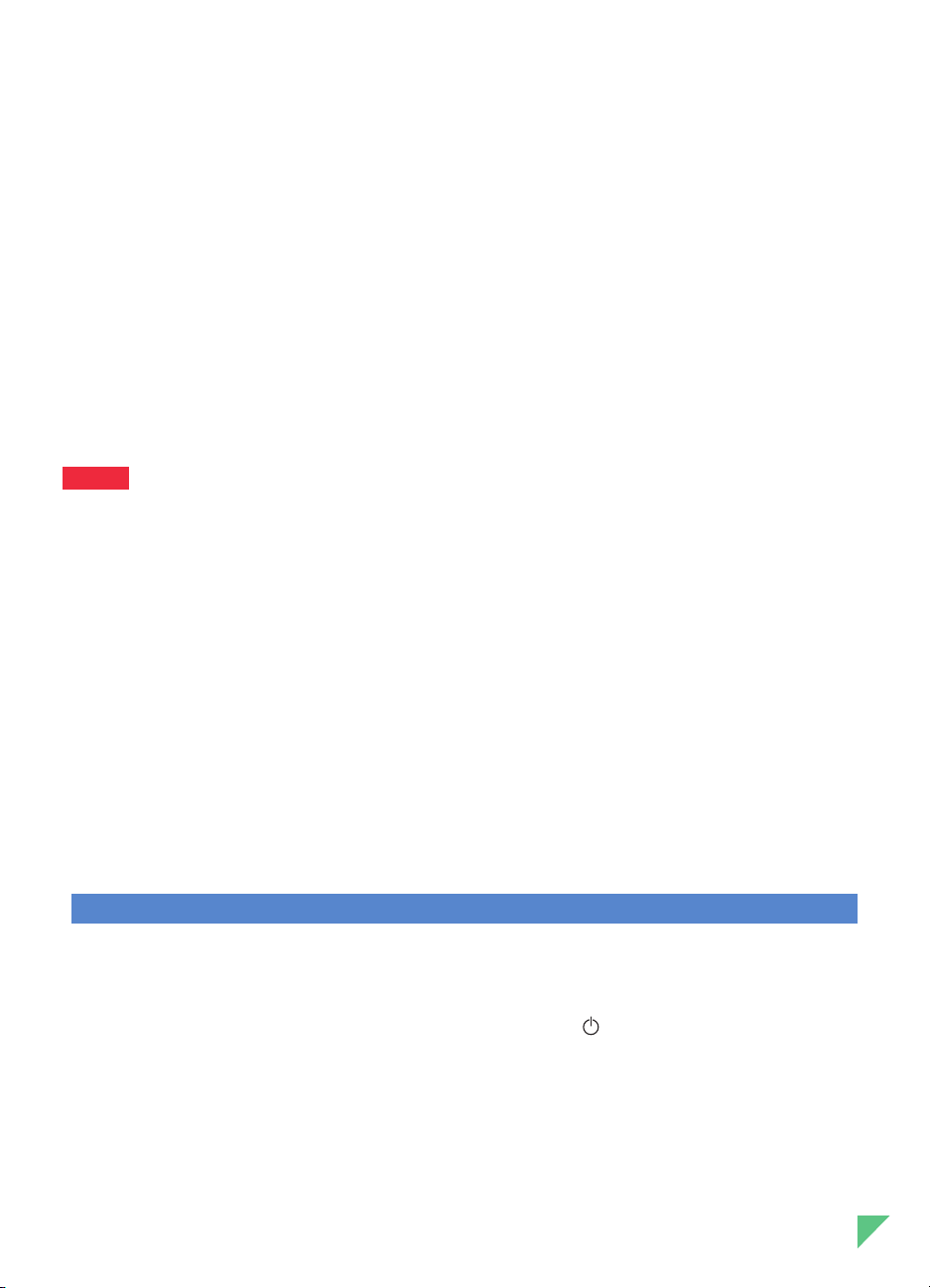
7
Osa 1 – Tulostamisen perusteet
Mustekasettien huoltaminen
Mustekasettien kohdistaminen
HP DeskJet 890C -kirjoittimesi tuottaa parasta mahdollista tulostuslaatua, kun kasetit on kohdistettu.
Sinun tulisi kohdistaa mustekasetit aina, kun asennat kasetin. Tämä varmistaa, että musta ja värilliset
musteet ovat oikein kohdistettuja, kun niitä tulostetaan samaan tekstiin, viivaan tai kuvaan.
1 Käynnistä tietokone ja kirjoitin.
2 Suorita HP DeskJet 890C:n työkalut kaksoisnapsauttamalla sen kuvaketta.
3 Napsauta Kirjoitinpalvelut-välilehteä.
4 Valitse Kohdista mustekasetit ja seuraa sen jälkeen näyttöön tulevia ohjeita.
Mustekasettien puhdistaminen
Puhdista mustekasetit, kun huomaat tulostetusta tekstistä tai kuvista puuttuvan viivoja tai pisteitä.
Älä puhdista mustekasettia turhaan, sillä puhdistaminen kuluttaa mustetta ja lyhentää kasetin
käyttöikää.
1 Suorita HP DeskJet 890C:n työkalut kaksoisnapsauttamalla sen kuvaketta.
2 Napsauta Kirjoitinpalvelut-välilehteä.
3 Valitse Puhdista mustekasetit ja seuraa sen jälkeen näyttöön tulevia ohjeita.
VIHJEITÄ
hyvän tulostuslaadun ylläpitämiseksi
◆
Pidä mustekasetit suljetuissa pakkauksissaan huoneenlämmössä (15,6 - 26,6 °C), kunnes olet
valmis käyttämään niitä. Älä käytä kasetteja, joita on äskettäin säilytetty hyvin kuumassa tai
kylmässä paikassa, ennen kuin ne ovat palanneet huoneenlämpöön.
◆
Kun sammutat kirjoittimesi, käytä kirjoittimen virtapainiketta
.
Älä vedä virtajohtoa irti tai kytke
virtaa pois virtakiskosta. Virran katkaiseminen kirjoittimesta antaa mustekasettien palata
“koti”asemaansa kirjoittimen oikeassa reunassa ja ehkäisee kasettien kuivumisen.
HUOMAA

Osa 1 – Tulostamisen perusteet
8
Kirjoitinohjelmistosi käyttäminen
HP DeskJet 890C -kirjoittimesi mukana toimitettu kirjoitinohjelmisto tekee Windows-ohjelmista
tulostamisesta entistä helpompaa ja nopeampaa. Tässä jaksossa esitellään kirjoitinohjelmistosi
osat ja toiminnot.
Kirjoitinohjelmiston osat
■
HP DeskJet 890C -kirjoitinohjain, jossa on ainutlaatuinen HP:n ColorSmart II -teknologia:
– Parannettu internet- ja multimediatulostus
– sRGB-värintäsmäys tasaisen väritulostuslaadun takaamiseksi
– MMX-yhteensopiva värinkäsittelyn nopeuttamiseksi
■
HP DeskJet 890C:n työkalut -ohjelmisto, joka tarjoaa:
–
Oppitunteja kirjoittimen peruskäytöstä
– Yksityiskohtaiset vianmääritysohjeet
– Kirjoittimen tilatietoja – Pääsyn kirjoitinpalveluihin
Kirjoittimen valitseminen
Varmista, että HP DeskJet 890C -kirjoittimesi on valittu oletuskirjoittimeksi.
Kirjoittimesi valitseminen oletuskirjoittimeksi – Windows 95 ja Windows NT 4.0
1 Napsauta Käynnistä ja valitse sen jälkeen Asetukset-valikosta Kirjoittimet.
2 Valitse HP DeskJet 890C -kirjoittimesi napsauttamalla sen kuvaketta.
3 Valitse Tiedosto-valikosta Tallenna oletuksena ja sulje sen jälkeen ikkuna.
Kirjoittimesi valitseminen oletuskirjoittimeksi – Windows 3.1
1 Avaa Järjestelmänhallinnassa Varusohjelmat-ryhmä.
2 Avaa Ohjauspaneeli kaksoisnapsauttamalla sitä ja kaksoisnapsauta sen jälkeen Kirjoittimet-
kuvaketta.
3 Valitse HP DeskJet 890C -kirjoittimesi Asennetut kirjoittimet -luettelosta ja napsauta Aseta
oletuskirjoittimeksi.
4 Poistu Ohjauspaneelista napsauttamalla Sulje.

9
Osa 1 – Tulostamisen perusteet
HP DeskJet 890C:n työkalujen käyttäminen
HP DeskJet 890C:n työkalut on ohjelma, jonka avulla pääset käsiksi kaikkeen tietoon, jota
tarvitset kirjoitinta käyttäessäsi. Tiedot on jaettu kolmeen pääosaan:
■
Miten? – Opastusta tavallisiin tulostustehtäviin.
■
Ongelmien ratkaiseminen – Yksityiskohtaiset ohjeet tulostusongelmien ratkaisemiseksi.
■
Kirjoitinpalvelut – Antaa tietoja kirjoittimen tilasta ja helpottaa kirjoittimen huoltamista.
HP DeskJet 890C:n työkalujen suorittaminen – Windows 95 ja Windows NT 4.0
◆ Kaksoisnapsauta HP DeskJet 890C:n työkalujen kuvaketta Windowsin työpöydällä.
HP DeskJet 890C:n työkalujen suorittaminen – Windows 3.1
◆ Kaksoisnapsauta HP DeskJet 890C:n työkalujen kuvaketta HP DeskJet -apuohjelmat -
ohjelmaryhmässä.
Tulostusasetusten muuttaminen
Tarvitsemasi tavalliset tulostusasetukset valitaan yleensä sovelluksestasi käsin. Tällaisia
asetuksia ovat kopioiden määrä, paperikoko ja tulostussuunta.
Mukautettujen HP:n tulostusasetusten valitseminen
HP:n tulostusasetukset -valintaikkunasta voit valita asetuksia, jotka eivät ole saatavilla
sovelluksista. Tällaisia asetuksia ovat:
■
Paperilaatu – HP tarjoaa erikoisasetukset HP:n Premium-papereille (esim. Premium Glossy Paper,
Premium Inkjet Paperi ja Premium Transparency Film).
■
Tulostuslaatu – Valitse tämän avulla tulostuksen laatu.
■
Harmaasävytulostus – Harmaasävytulostus – Käytä tätä asetusta, kun haluat tulostaa
väridokumentteja harmaasävyjen avulla valokopioinnin helpottamiseksi.
■
ColorSmart II – Käytä käsisäätöistä ColorSmart II, kun haluat säätää värien tummuutta ja
rasterointitapaa sen sijaan, että antaisit ColorSmart II-tekniikan tehdä säädöt automaattisesti.
■
Käännä vaakasuunnassa – Käytä kääntääksesi tulostetun kuvan. (Ei saatavilla Windows NT:ssä.)
■
Järjestetty tulostus – Käytä kääntääksesi dokumenttisi tulostusjärjestyksen. (Ei saatavilla Windows
NT:ssä.)
■
Kaksipuolinen tulostus – Käytä tulostaaksesi paperin kummallekin puolelle. (Ei saatavilla Windows
NT:ssä.)
Saat lisätietoja HP:n tulostusasetukset -valintaikkunaan pääsemisestä HP DeskJet 890C:n
työkalujen “Miten?”-välilehden kohdasta “Tulostusasetusten muuttaminen”.
HUOMAA

Osa 1 – Tulostamisen perusteet
10
Kirjoittimesi jakaminen verkossa
Jos työskentelet verkkoympäristössä, voit kytkeä HP DeskJet 890C -kirjoittimesi verkkoon.
Verkkokirjoitin voidaan kytkeä joko henkilökohtaiseen tietokoneeseen (paikallisesti jaettu) tai
suoraan verkkoon ulkoisen tulostuspalvelimen avulla (verkkokytkentä).
Paikallisesti jaettu
Paikallisesti jaetussa kokoonpanossa kirjoitin on kytketty suoraan valitun verkossa olevan
tietokoneen rinnakkaisporttiin. Verkon muut käyttäjät voivat tämän jälkeen jakaa kirjoitinta
Windowsin verkkokirjoitinyhteyden avulla.
Paikallisesti jaetun kirjoittimen edut ovat suhteellisen helppo asennus ja alhaiset kustannukset,
koska lisälaitteita tai -ohjelmistoja ei tarvita.
Paikallisesti jaetun kirjoittimen haitat liittyvät suorituskykyyn, kirjoittimen tilatietoihin ja
sijaintiin. Prioriteettiasetuksista ja verkossa olevien käyttäjien lukumäärästä riippuen
isäntätietokone voi hidastua tulostustöitä käsitellessään ja muiden käyttäjien tulostustyöt voivat
viivästyä. Tämän lisäksi ainoastaan isäntätietokoneen käyttäjä saa paperiin ja mustekasetteihin
liittyviä tilaviestejä. Paikallisesti jaettujen kirjoitinten on oltava lähellä isäntäkonetta, mikä ei ole
välttämättä kätevää verkon kaikille käyttäjille. Lisäksi tulostustöitä voi kadota tai jäädä
tulostumatta, jos isäntätietokone sammutetaan tai käynnistetään uudelleen.

11
Osa 1 – Tulostamisen perusteet
Verkkokytkentä
Tässä kokoonpanossa kirjoitin kytketään verkkoon ulkoisen tulostuspalvelimen (esim. HP
JetDirect EX Plus, 150X tai EX Plus3) avulla. Tämä kokoonpano parantaa suorituskykyä,
sijoittelun joustavuutta ja kirjoittimen tilatietojen välitystä.
Kuten alla olevassa taulukossa näkyy, HP JetDirect EX Plus -, 150X - ja EX Plus3 tulostuspalvelinten uudemmat versiot tarjoavat parhaat kirjoittimen tilaviestit. Jos sinulla on
vanhempi tulostuspalvelin, sinun voi kannattaa päivittää kiinteä ohjelmisto (flash-muisti). Selvitä
HP JetDirect EX Plus - ja EX Plus3 -tulostuspalvelinten kiinteän ohjelmiston versio ja
päivitystiedot HP JetDirect -ohjelmiston asennusoppaasta. HP JetDirect 150X ei ole suunniteltu
tarjoamaan päivitysmahdollisuutta.
JetDirect EX Plus JetDirect 150X JetDirect EX Plus3
J2591A J2592A J2593A, J2594A
Rajatut Kyllä – Kyllä
tilatiedot
Kiinteät ohjelmistot ennen E.05.00 Kiinteät ohjelmistot ennen D.05.00
Täydelliset Kyllä Kyllä Kyllä
tilatiedot E.05.00 tai uudempi Kaikki versiot D.05.00 tai uudempi
Katso lisätietoja HP JetDirect -tulostuspalvelinten asentamisesta ja asetuksista
HP JetDirectin laitteiston ja ohjelmiston asennusoppaista.
HP JetDirect EX Plus,
150X, or EX Plus3
print server
HUOMAA
HP JetDirect EX Plus -,
150X- tai EX Plus3 tulostinpalvelin

Osa 1 – Tulostamisen perusteet
12
Kirjoittimen asentaminen verkkoon
Riippumatta siitä, miten yhdistät kirjoittimesi verkkoon, sinun on asennettava HP DeskJet 890C:n
työkalut ja ohjainohjelmisto kaikkiin tietokoneisiin, jotka käyttävät HP DeskJet 890C -kirjoitinta.
Windows 3.1 - paikallisesti jaettu
Windows 3.1 -käyttöjärjestelmä ei tue tätä toimintoa.
Windows 3.1 - verkkokytkentä
Asenna kirjoitin ja tee kaapeliliitännät tulostuspalvelimeen ja verkkoon.
1 Aloita ohjaimen asennus suorittamalla ohjelma setup.exe joko kirjoitinohjelmisto-CD:ltä tai
Asennuslevy 1:ltä tai paikasta, johon verkkosi ylläpitäjä on asentanut sen.
2 Kun sinua pyydetään antamaan kirjoittimen nimi ja portti, valitse HP DeskJet 890C -kirjoitin ja joko
“Ei mitään” tai portti (LPT1:) portiksi, johon haluat ohjata kirjoittimen. Napsauta OK.
3 Jatka asennusta loppuun saakka ja sen jälkeen käynnistä Windows uudelleen.
4 Valitse Windowsin Ohjauspaneelista Kirjoittimet, napsauta HP DeskJet 890C:n kuvaketta ja
napsauta Yhdistä.
5 Valitse portti, johon kirjoitin on kytketty (esimerkiksi LPT3).
6 Napsauta Verkko… ja valitse sen jälkeen kirjoittimen verkkopolku. Jos haluat asentaa kirjoittimen
pysyvästi verkkokirjoittimeksi järjestelmääsi, napsauta ruutua “Pysyvä” ja sen jälkeen napsauta
Yhdistä.
Windows for WorkGroups 3.11 - paikallisesti jaettu
Palvelimessa (tietokone, johon kirjoitin on kytketty)
Asenna kirjoitin ja tee kaapeliliitännät tietokoneeseen ja seuraa asennuskortissa olevia ohjeita
kirjoitinohjelmiston asentamisesta.
1 Käynnistä Varusohjelmat-ryhmässä oleva ohjelma Tulostuksenhallinta.
2 Napsauta HP DeskJet 890C -kirjoitinta, valitse Kirjoitin ja Jaa tämä kirjoitin...
3 Seuraa valintaikkunoita viedäksesi kirjoittimen jakamisen loppuun saakka.
Asiakaskoneessa (tietokone, josta jaettua kirjoitinta halutaan käyttää)
Seuraa samoja ohjeita kuin kohdassa Windows 3.1 - verkkokytkentä.
Windows for WorkGroups 3.11 - verkkokytkentä
Seuraa samoja ohjeita kuin kohdassa Windows 3.1 - verkkokytkentä.

13
Osa 1 – Tulostamisen perusteet
Windows 95 - paikallisesti jaettu
Palvelimessa (tietokone, johon kirjoitin on kytketty)
◆ Asenna kirjoitin ja tee kaapeliliitännät tietokoneeseen ja seuraa asennuskortissa olevia ohjeita
kirjoitinohjelmiston asentamisesta.
◆ Jaa kirjoitin. Katso lisätietoja kirjoittimen jakamisesta Windows 95:n ohjeiden kohdasta
“Kirjoittimesi jakaminen muiden ihmisten kanssa”.
Asiakaskoneessa (tietokone, josta jaettua kirjoitinta halutaan käyttää)
Aloita kirjoitinohjelmiston asennus asiakastietokoneeseen yhdellä näistä tavoista:
◆ Suorita ohjelma setup.exe joko kirjoitinohjelmisto-CD:ltä tai Asennuslevy 1:ltä tai paikasta, johon
verkkosi ylläpitäjä on asentanut sen.
◆ Käytä ohjattua kirjoittimen lisäystä, valitse Verkkokirjoitin, valitse Selaa löytääksesi jaetun
kirjoittimen ja sen jälkeen napsauta Levy... asentaaksesi kirjoitinohjelmiston.
◆ Raahaa dokumentti verkkokirjoittimen kuvakkeen päälle.
◆ Raahaa verkkokirjoittimen kuvake Kirjoittimet-kansioon.
◆ Kaksoisnapsauta verkkokirjoittimen kuvaketta.
◆ Napsauta verkkokirjoittimen kuvaketta hiiren kakkospainikkeella ja valitse Asenna.
Windows 95 - verkkokytkentä
◆ Asenna kirjoitin ja tee kaapeliliitännät tulostuspalvelimeen ja verkkoon.
◆ Aloita kirjoitinohjelmiston asennus yhdellä yllä olevassa kohdassa Paikallisesti jaettu neuvotulla
tavalla, mutta etsi selaamalla DeskJet 890C, joka on kytketty HP JetDirect -tulostuspalvelimeen.

Osa 1 – Tulostamisen perusteet
14
Windows NT 4.0
Käyttäjällä TÄYTYY olla järjestelmänvalvojan oikeudet tietokoneeseen, jossa asennus tapahtuu, jotta
hän voisi asentaa kirjoitinohjelmiston Windows NT 4.0 -järjestelmään.
Windows NT 4.0 - paikallisesti jaettu
Palvelimessa (tietokone, johon kirjoitin on kytketty)
◆ Asenna kirjoitin ja tee kaapeliliitännät tietokoneeseen ja seuraa asennuskortissa olevia ohjeita
kirjoitinohjelmiston asentamisesta.
◆ Jaa kirjoitin. Katso lisätietoja kirjoittimen jakamisesta Windows NT:n ohjeiden kohdasta
“Kirjoitinten jakaminen” tai “Kirjoittimesi jakaminen muiden ihmisten kanssa”.
Asiakaskoneessa (tietokone, josta jaettua kirjoitinta halutaan käyttää)
1 Asenna kirjoitinohjelmisto asiakastietokoneeseen samalla tavalla kuin suorassa kytkennässä.
Kirjoitinohjelmiston on oltava jokaisessa asiakaskoneessa, jotta verkkotulostus onnistuisi. Valitse
HP DeskJet 890C ja mikä tahansa LPT-portti asentaessasi.
2 Valitse kirjoitin “palvelimelta” yhdellä seuraavista tavoista:
◆ Valitse HP DeskJet 890C Kirjoittimet-kansiosta, napsauta hiiren kakkospainikkeella ja
valitse Ominaisuudet. Mene Portit-välilehteen, valitse Lisää portti, korosta Paikallinen portti,
valitse Uusi portti ja kirjoita palvelimen nimi ja sen jälkeen kirjoittimen nimi
(esim. \\TietokoneenNimi\\KirjoittimenNimi).
◆ Tai valitse Käynnistä-valikosta Suorita..., kirjoita palvelimen nimi ja kun kansio tulee esiin
tietokoneessa, vedä kirjoittimen kuvake Kirjoittimet-kansioon. Tämä tapa valitettavasti luo uuden
HP DeskJet 890C -kirjoitinkuvakkeen Kirjoittimet-kansioosi, mutta pystyt kuitenkin käyttämään
kirjoitinta palvelimella.
Windows NT 4.0 -verkkokytkentä
NT 4.0 -palvelimessa (jossa tulostustyöt sivuajetaan)
Asenna kirjoitin ja tee kaapeliliitännät tietokoneeseen asennuskortissa olevien ohjeiden mukaisesti.
Seuraa ohjeita asentaaksesi kirjoitinohjelmiston LPTx-porttiin.
◆ Valitse HP DeskJet 890C Kirjoittimet-kansiosta, napsauta hiiren kakkospainikkeella ja valitse
Ominaisuudet. Mene Portit-välilehteen, valitse Lisää portti ja tee asetukset sen tyyppiselle
Porttimonitorille, jota haluat käyttää tämä verkkokirjoittimen kanssa (esim. LPR-portti tai
HP JetDirect -portti).
◆ Varmista, että tämä kirjoitin asennetaan “jaetuksi”.
Asiakaskoneessa (tietokone, josta jaettua kirjoitinta halutaan käyttää)
◆ Seuraa samoja vaiheita kuin paikallisesti jaetun kirjoittimen asiakaskoneen kohdalla.

Osa 1 – Tulostamisen perusteet
15
Lisämerkistöt ja -fontit
Joillekin kielille HP DeskJet 890C -kirjoittimen mukana toimitetaan lisämerkistöjä ja -fontteja
erillisellä levykkeellä. Tämä “Alueellinen fonttituki” -levyke sisältää erikoistiedostoja HP:n DOSohjauspaneelia varten, joiden avulla voit käyttää erikoismerkistöjä.
Tuetut kielet
Sinun tarvitsee asentaa vain se tiedosto, joka tukee omaa kieltäsi. Jos et ole varma, mikä kieli
kirjoittimesi mukana toimitetaan, katso, mikä seuraavista koodeista on kirjoittimesi takana
olevassa sarjanumerotarrassa:
■
ARB = arabia
■
CYR = kyrillinen
■
GRK = kreikka
■
HBR = heprea
■
THA = thai
Erikoismerkistön tai -fontin asentaminen
Asenna tarvittava merkistötiedosto tietokoneeseesi seuraavasti:
1 Asenna ensin kirjoitinohjelmisto asennuskortin ohjeiden mukaisesti.
2 Aseta Alueellinen fonttituki -levyke tietokoneesi levykeasemaan.
3 Kirjoita tietokoneesi kiintolevyn DOS-kehotteeseen (yleensä levy C:\) levykkeesi tunnus ja sana
“DIR” ja sen jälkeen paina Enter-näppäintä nähdäksesi levykkeellä olevat alihakemistot. Kirjoita
esimerkiksi:
C:\> A:\DIR
ja paina Enter-näppäintä.
4 Kopioi tarvittava SYMSETS.DAT-tiedosto kirjoittimesi kieltä vastaavasta alihakemistosta
\DESKJET-hakemistoon. Kopioi esimerkiksi kyrillisten kielten tiedosto seuraavasti:
C:\>copy A:\CYRILLIC\SYMSETS.DAT C:\DESKJET
ja paina Enter-näppäintä.
5 Poista Alueellinen fonttituki -levyke levykeasemasta, kun kopioiminen on suoritettu loppuun.

Osa 1 – Tulostamisen perusteet
16
Tulostaminen DOS-ohjelmista
Kun tulostat DOSista käsin, voit säätää tulostusasetuksia kahdella tavalla valmistautuessasi
tulostamaan dokumentin: HP DeskJetin DOS-ohjauspaneelista tai DOS-kirjoitinohjaimilla.
HP DeskJetin DOS-ohjauspaneeli
DOSin käyttäjät voivat valita monia kirjoittimen toimintoja erityisten DOS-kirjoitinohjainten
avulla. Monet ohjelmistovalmistajat eivät kuitenkaan kehitä kirjoitinohjaimia ohjelmistojaan
varten. HP DeskJet 800 Series -kirjoittimissa on niiden oma DOS-ohjauspaneeliohjelmisto, joka
helpottaa kirjoittimen hallintaa, jos DOS-kirjoitinohjainta ei ole saatavilla, tai joitain
tulostusasetuksia ei voi säätää DOS-ohjelmista käsin.
HP DeskJetin DOS-ohjauspaneelin asentaminen
Ennen kuin asennat Ohjauspaneelin, varmista, että olet tehnyt kaikki asennuskortissa mainitut
asennustoimenpiteet ja varmista että sekä tietokone että kirjoitin ovat päällä.
1 Aseta Asennuslevy 3 tietokoneesi levykeasemaan.
2 Kirjoita DOS-kehotteeseen C:\> levykeasemasi tunnus (esimerkiksi A:\) ja sana INSTALL ja paina
Enter-näppäintä.
3 Seuraa näyttöön tulevia ohjeita.
Jos saat viestin, jonka mukaan Ohjauspaneelin asennus ei onnistunut, asenna Ohjauspaneeli
uudelleen. Jos asennus ei vieläkään onnistu tai Ohjauspaneeli-ohjelmisto on viallinen tai puuttuu,
ota yhteyttä valtuutettuun HP-jälleenmyyjääsi.
HP DeskJetin DOS-ohjauspaneelin käyttäminen
Avaa Ohjauspaneeli kirjoittamalla DJCP DOS-kehotteeseen C:\>.
Valitse Ohjauspaneelin avulla tulostusasetukset, joita ei ole saatavilla joistain DOS-ohjelmista.
DOS-ohjelmasta valitut päällekkäiset tulostusasetukset voivat syrjäyttää Ohjauspaneelista tehdyt
asetukset.
Katso lisätietoja Ohjauspaneelista tiedostosta LUEMINU2.TXT.
Windows 95:ssä tiedosto LUEMINU2.TXT on hakemistossa C:\WINDOWS\SYSTEM.
Windows 3.1:ssä tiedosto LUEMINU2.TXT on hakemistossa C:\DESKJET.
HUOMAA
HUOMAA

17
Osa 1 – Tulostamisen perusteet
Mustekasettien puhdistaminen
Puhdista mustekasetit, kun huomaat tulostetusta tekstistä tai kuvista puuttuvan viivoja tai pisteitä.
1 Kirjoita DOS-kehotteeseen DJCP ja paina Enter-näppäintä. Ohjauspaneeli tulee esiin.
2 Valitse Puhdista mustekasetti ja seuraa sen jälkeen näyttöön tulevia ohjeita.
Älä puhdista mustekasettia turhaan, sillä puhdistaminen kuluttaa mustetta ja lyhentää kasetin
käyttöikää. Jos epäilet, että kuivunut muste tukkii mustekasettia, katso ohjeita käyttöoppaan
ongelmanratkaisuosasta.
Mustekasettien kohdistaminen
HP DeskJet 890C -kirjoittimesi tuottaa parasta mahdollista tulostuslaatua, kun kasetit on
kohdistettu. Sinun tulisi kohdistaa mustekasetit aina, kun asennat kasetin. Tämä varmistaa, että
musta ja värilliset musteet ovat oikein kohdistettuja, kun niitä tulostetaan samaan tekstiin, viivaan
tai kuvaan.
1 Kirjoita DOS-kehotteeseen DJCP ja paina Enter-näppäintä. Ohjauspaneeli tulee esiin.
2 Valitse Kohdista mustekasetti ja seuraa sen jälkeen näyttöön tulevia ohjeita.
DOS-kirjoitinohjaimet
DOS-ohjelmien valmistajat toimittavat kirjoitinohjaimet. Seuraavassa taulukossa luetellaan
joitainkin yleisiä DOS-ohjelmistoja ja niiden suositeltuja kirjoitinohjaimia. Jos et käytä näitä
ohjelmia, ota yhteyttä käyttämäsi ohjelmiston valmistajaan saadaksesi yhteensopivan
kirjoitinohjaimen.
DOS-ohjelmisto Versio Suositeltava kirjoitinohjain
WordPerfect 5.1, 5.1+, 6x HP DeskJet 600, 660C tai 850C
Harvard Graphics 3.0 HP DeskJet 540
Lotus 1-2-3 2x, 3x, 4.0 HP DeskJet 540
MS Word 5.5, 6.0 HP DeskJet 560C
HUOMAA

Osa 2 – Tuki
18
Vianmääritys
Kirjoittimesta ei tule sivua
■
Ole kärsivällinen – Monimutkaisten dokumenttien, joissa on runsaasti fontteja, grafiikkaa ja/tai
värivalokuvia, tulostumisen alkaminen vie aikansa. Jos virtavalo vilkkuu, kirjoitin prosessoi tietoa.
■
Tarkasta virta – varmista, että virtajohto on kytketty kunnolla kirjoittimeen ja toimivaan pistorasiaan ja
kirjoittimeen on kytketty virta. Kirjoittimen etupaneelin virta-valon pitäisi palaa.
■
Tarkasta paperi – varmista, että paperi on ladattu oikein alempaan (syöttö)lokeroon eikä sitä ole juuttunut
kirjoittimeen. Katso sivulta 20 tukosten selvitysohjeita.
■
Tarkasta mustekasetit – varmista, että sekä musta että värillinen mustekasetti on kunnolla asennettu ja
kirjoittimen kansi on kiinni.
■
Yritä tulostaa “mallisivu” – Sammuta kirjoitin ja kytke siihen virta uudelleen. Paina ja vapauta Jatkapainike. Jos kirjoitin tulostaa mallisivun, ongelma ei ole kirjoittimessa itsessään.
■
Tarkasta liitäntäkaapeli – Varmista, että hyvälaatuinen kaksisuuntainen (bi-di) liitäntäkaapeli on kytketty
kunnolla sekä kirjoittimeen että tietokoneeseen. (Suosittelemme IEEE-1284 -yhteensopivaa
kaksisuuntaista kaapelia.)
■
Tarkasta kirjoittimen asennus – Varmista, että HP DeskJet -kirjoittimesi on valittu nykyiseksi tai
oletuskirjoittimeksi. (Katso kohtaa “Kirjoittimesi valitseminen” sivulla 8.)
Kirjoittimesta tulee ulos tyhjä sivu
■
Tarkasta, onko mustekaseteissa teippiä – Uudet mustekasetit pakataan mustesuuttimet suojateipeillä
peitettynä. Varmista, että tämä teippi on poistettu kummastakin kasetista.
■
Tarkasta, onko mustekasetti tyhjä – Jos tulostat mustaa tekstiä ja kirjoittimesta tuli tyhjä sivu, musta
kasetti voi olla tyhjä. Vaihda musta kasetti.
■
Tarkasta kirjoittimen asennus – Varmista, että HP DeskJet -kirjoittimesi on valittu nykyiseksi tai
oletuskirjoittimeksi. (Katso kohtaa “Kirjoittimesi valitseminen” sivulla 8.)
Tekstin tai grafiikan asettelu on väärin
■
Paperikoko- tai tulostussuunta-asetukset voivat olla väärät – Varmista, että sovelluksesta valittu paperikoko ja
tulostussuunta (pysty tai vaaka) vastaavat HP:n tulostusasetukset -valintaikkunan asetuksia.
(Katso HP DeskJet 890C:n työkalujen “Miten?”-välilehden kohtaa “Tulostusasetusten muuttaminen”.)
■
Musta ja värillinen mustekasetti täytyy ehkä kohdistaa – Mustekasetit tulee kohdistaa aina, kun yksi niistä on
poistettu tai vaihdettu tai jos musta ja värillinen muste eivät näytä oikein keskenään kohdistetulta tulostetulla
sivulla. (Katso ohjeita HP DeskJet 890C:n työkalujen “Kirjoitinpalvelut”-välilehdestä”.)
■
Paperi voi olla ladattu väärin – Jos sivulla on kaikki vinossa tai kierossa, varmista, että paperin leveys- ja
pituussäätimet ovat hyvin paperinipun vasenta ja alareunaa vasten ja että syöttölokerossa ei ole yli 16 mm:n
paksuista paperinippua.
■
Marginaaliasetukset voivat olla väärin – Jos tekstiä tai grafiikkaa leikkautuu sivun reunoilta, varmista, että
dokumenttisi marginaaliasetukset eivät ylitä HP DeskJet -kirjoittimesi tulostusaluetta. (Katso tämän
käyttöoppaan jakson “Tekniset tiedot” kohtaa “Vähimmäismarginaalit”.)

19
Osa 2 – Tuki
Tulostuslaatu on heikko
■
Tulostuslaatuasetusta on ehkä tarpeen muuttaa – EconoFast-asetus tulostaa nopeammin ja käyttää
vähemmän mustetta, mutta se voi johtaa haalistuneen näköiseen tekstiin tai tylsiin väreihin. Valitse
Normaali tai Paras tulostuslaatu HP:n tulostusasetukset -valintaikkunasta. (Katso HP DeskJet 890C:n
työkalujen “Miten?”-välilehden kohtaa “Tulostusasetusten muuttaminen”.)
■
Mustekasetista voi olla muste vähissä tai kasetti voi olla tukossa – Jos tulostuslaatu heikkenee,
napsauta HP DeskJet 890C:n työkalujen Kirjoitinpalvelut-välilehteä ja valitse Puhdista mustekasetit.
Seuraa näyttöön tulevia ohjeita. Jos tulostuslaatu ei parane, mustekasetista voi olla muste vähissä ja
kasetti täytyy vaihtaa.
■
Paperilaatu-asetus voi olla väärä – Kun tulostat kalvoille tai muille erikoispapereille, valitse vastaava
paperilaatu HP:n tulostusasetukset -valintaikkunasta. (Katso HP DeskJet 890C:n työkalujen “Miten?”välilehden kohtaa “Tulostaminen eri paperilaaduille...”.)
■
Paperi ei ehkä sovi käytettäväksi HP DeskJet -kirjoittimen kanssa – Liian ohut tai liukaspintainen paperi
ei välttämättä syöty kunnolla. Voimakkaasti kuvioitu paperi ei hyväksy mustetta hyvin. Käytä HP:n
Premium-papereita tai testaa muut paperilaadut, ennen kuin ostat suuria määriä. (Katso tämän oppaan
jakson “Kirjoittimen tekniset tiedot” kohtaa “Suositellut materiaalipainot ja -koot”.)
Sivulta puuttuu jotakin tai jotakin on väärin
■
Marginaaliasetukset voivat olla väärin – Jos tekstiä tai grafiikkaa leikkautuu sivun reunoilta, varmista,
että dokumenttisi marginaaliasetukset eivät ylitä HP DeskJet -kirjoittimen tulostusaluetta. (Katso tämän
käyttöoppaan jakson “Kirjoittimen tekniset tiedot” kohtaa “Vähimmäismarginaalit”.)
■
Kaapeliliitäntä voi olla huono tai kaapelissa voi olla vika – Jos tulosteessa on käsittämättömiä
merkkejä, varmista, että käytät kaksisuuntaista kaapelia ja kaapeli on kunnolla kytketty sekä kirjoittimeesi
että tietokoneeseen. Voit tarkistaa kaapelin napsauttamalla HP DeskJet 890C:n työkalujen
Kirjoitinpalvelut-välilehteä ja valitsemalla “Tarkasta kirjoitinyhteys”.
■
ColorSmartin tulostusasetukset voivat olla väärin – Jos värit tulostuvat harmaasävyinä, HP:n
tulostusasetukset -valintaikkunasta on todennäköisesti valittu asetus “Harmaasävytulostus”.
ColorSmartin asetus “Automaattinen” antaa parhaat väritulokset.
■
Väärä kirjoitin voi olla valittuna – Varmista, että HP DeskJet -kirjoittimesi on valittu nykyiseksi tai
oletuskirjoittimeksi. (Katso kohtaa “Kirjoittimesi valitseminen” sivulla 8.)

Osa 2 – Tuki
20
Kirjoittimessa on paperitukos
■
Selvitä paperitukos – seuraavien ohjeiden mukaisesti:
1 Poista kaikki paperit syöttölokerosta.
2 Poista syöttö/tulostelokero lokeron alla olevan poistosalvan avulla.
3 Avaa kirjoittimen kansi.
4 Syötä paperi ulos painamalla ja pitämällä alhaalla Jatka-painiketta .
5 Tarvittaessa vapauta Jatka-painike ja paina sitä uudestaan syöttääksesi paperia vastakkaiseen
suuntaan.
6 Kun olet poistanut kaiken juuttuneen paperin, sammuta kirjoitin ja asenna syöttö/tulostelokero
takaisin paikalleen.
7 Sulje kirjoittimen kansi.
8 Aseta paperia syöttölokeroon ja kytke kirjoittimeen virta painamalla virta-painiketta .

21
Osa 2 – Tuki
Kirjoitin ei poimi paperia
■
Puhdista paperin poimintarullat – paperipölyä, mustetta ja muita aineita voi kertyä paperin
poimintarullien päälle. Kun tämä tapahtuu, kirjoitin yrittää poimia paperia, mutta pysähtyy kesken
ensimmäistä tulostustyötä ja Jatka-valo alkaa vilkkua. Jos tämä alkaa tapahtua usein, puhdista rullat
seuraavien ohjeiden mukaisesti:
1 Avaa kirjoittimen kansi ja poista kaikki paperit syöttölokerosta.
2 Poista syöttölokero puristamalla irrotusvipuja syöttölokeron alapuolella.
3 Pidä hieman kostutettua vaahtomuovipuikkoa kevyesti kutakin paperin poimintarullaa vasten ja
samalla paina ja pidä alhaalla Jatka-painiketta . Vapauta Jatka-painike ja toista tämä vaihe.
Joka kerta, kun painat ja vapautat Jatka-painikkeen, rullien kiertosuunta vaihtuu.
4 Asenna syöttölokero takaisin paikalleen ja lataa siihen paperinippu.
5 Sulje kirjoittimen kansi.
HUOMAA

Osa 2 – Tuki
22
Asiakastuki
Jos kohtaat tulostusongelman, jota et pysty ratkaisemaan tämän oppaan tietojen tai HP DeskJet
890C:n työkalujen avulla, saat apua seuraavien HP:n tukipalvelujen kautta.
Sähköiset tietopalvelut
Internet
Katso HP:n WWW-sivuilta osoitteesta http://www.hp.com tuoreimmat tukitiedot, mukaanlukien
päivitetyt maailmanlaajuiset tukipuhelinnumerot ja tiedot ohjainpäivityksistä.
HP:n latauspalvelu (HP Download Service)
Saat helposti HP:n kirjoitinohjaimia, tuotetietoja ja ongelmanratkaisuvihjeitä soittamalla
modeemilla numeroon (208) 344-1691 (Yhdysvalloissa). Tee tietoliikenneohjelmaasi asetukset
N, 8, 1. Saat tukea kellon ympäri joka päivä.
Puhelintuki
Auttavainen tukihenkilöstömme auttaa sinua uuden kirjoittimesi asennuksessa ja käyttöönotossa.
He vastaavat myös kysymyksiin kirjoittimestasi ja sen käyttämisestä suosituimpien
sovellusohjelmien kanssa. Olemme palveluksessasi maanantaista perjantaihin 08.30 - 18.00
Suomen aikaa.
Tämä palvelu on ilmainen kirjoittimesi takuuaikana. Soita tietokoneesi ääreltä ja pidä kirjoittimesi
sarjanumero käsillä soittaessa. Puhelinnumerot ovat alla. Puheluista peritään normaali
puhelumaksu.
Ranska 33 450439853
Ruotsi 46 (0)8 6192170
Saksa 49 (0) 180 5258 143
Suomi 358 (0)203 47288
Sveitsi 41 (0)84 8801111
Tanska 45 (0)39 294099
Tsekin tasavalta 42 (2) 471 7321
Turkki 90 1 224 59 25
Unkari 36 (1) 252 4505
Venäjä 7095 923 50 01
Yhdistynyt
kuningaskunta 44 (0) 171 512 5202
Afrikka ja Lähi-Itä 41 22/780 71 11
Alankomaat 31 (0)20 606 8751
Belgia 32 (0)2 6268806 (hollanti)
Belgia 32 (0)2 6268807 (ranska)
Espanja 34 (9) 02321 123
Kreikka 30 1 689 64 11
Irlanti 353 (0) 1662 5525
Italia 39 (0)2 264 10350
Itävalta 43 (0)660 6386
Norja 47 (0)22 116299
Puola 48 22 37 50 65
Portugali 351 (0) 144 17 199

23
Osa 2 – Tuki
Vaihtoehtoinen pidennetty takuu
Jos haluat pidentää laitteesi takuuaikaa yhdestä vuodesta, voit valita seuraavista vaihtoehdoista:
■
Kysy lisätietoja jatketusta takuusta jälleenmyyjältäsi.
■
Jos jälleenmyyjäsi ei tarjoa pidennettyjä takuita, ota yhteys paikalliseen HP myyntitoimistoon.
Kirjoitinohjelmiston päivitykset postitse
HP:n jakelukeskus toimittaa kirjoitinohjaimia ja ohjainten päivityksiä postitse. Voit tilata niitä
kirjoittamalla (englanniksi) osoitteeseen:
European fulfillment for Hewlett-Packard.
P.O. Box 63, Hartlepool, Cleveland, TS25 2YP, Yhdistynyt kuningaskunta
tai soittamalla numeroon:
englanniksi +44 (0) 1429 865 511
ranskaksi +44 (0) 1429 863 343
saksaksi +44 (0) 1429 863 353
espanjaksi +44 (0) 1429 520 012
italiaksi +44 (0) 1429 520 013
HP:n jakelukeskus on auki maanantaista perjantaihin kello 08.30 - 18.00 Suomen aikaa.
Kirjoittimesi korjaaminen
Jos haluat tietoa korjauksista, ota yhteyttä HP:n Euroopan asiakastukikeskukseen. HP tarjoaa
myös useita vaihtoehtoja normaalitakuun täydentämiseksi. Puhelinnumerot ovat kirjoittimesi
mukana toimitetussa dokumentissa.
Asiakkaat muualla maailmassa
Jos kohtaat tulostusongelman, jota et pysty ratkaisemaan tämän oppaan ohjeiden tai HP
DeskJet 890C:n Työkalujen avulla, katso kirjoittimen mukana toimitettua HP:n
asiakastukiopasta. Tässä oppaassa on täydelliset huolto-, tuki- ja korjaustiedot, joiden avulla
saat tarvitessasi apua puhelimitse, faksitse tai internetin kautta.

Osa 2 – Tuki
24
Osien ja tarvikkeiden tilaaminen
Vaihdettavat osat
HP:n tilausnumero
Virtajohdot
Yhdysvallat, Kanada, Meksiko, Taiwan, arabialaiset maat 8120-6836
Eurooppa (paitsi Yhdistynyt kuningaskunta), Jordania, Libanon, Pohjois-Afrikka ja Venäjä 8120-6174
Yhdistynyt kuningaskunta 8120-6173
Etelä-Afrikka, Intia 8120-6180
Australia, Uusi Seelanti, Kiinan kansantasavalta 8120-6175
Sveitsi 8120-6179
Tanska 8120-6178
Korea 8120-6785
HP DeskJet 890C -kirjoittimen käyttöopassarjat
Amerikkalainen englanninkielinen käyttöopassarja C5876-60042
Eurooppalainen englanninkielinen käyttöopassarja C5876-60029
Aasialainen englanninkielinen käyttöopassarja C5876-60087
Arabiankielinen käyttöopassarja C5876-60019
Yksinkertaistettu kiinankielinen käyttöopassarja C5876-60041
Perinteinen kiinankielinen käyttöopassarja C5876-60038
Tsekinkielinen käyttöopassarja C5876-60020
Tanskankielinen käyttöopassarja C5876-60021
Hollanninkielinen käyttöopassarja C5876-60022
Suomenkielinen käyttöopassarja C5876-60023
Ranskankielinen käyttöopassarja C5876-60024
Saksankielinen käyttöopassarja C5876-60025
Kreikankielinen käyttöopassarja C5876-60026
Hepreankielinen käyttöopassarja C5876-60027
Unkarinkielinen käyttöopassarja C5876-60028
Italiankielinen käyttöopassarja C5876-60030
Koreankielinen käyttöopassarja C5876-60040
Norjankielinen käyttöopassarja C5876-60031
Puolankielinen käyttöopassarja C5876-60032
Portugalinkielinen käyttöopassarja C5876-60033
Venäjänkielinen käyttöopassarja C5876-60034
Espanjankielinen käyttöopassarja C5876-60035
Ruotsinkielinen käyttöopassarja C5876-60036
Thainkielinen käyttöopassarja C5876-60037
Turkinkielinen käyttöopassarja C5876-60039
Syöttö/tulostelokerosarja C4602-67902
Huoltoasemasarja C4602-67901
Telineen jalkasarja (4 per sarja) C2162-60098

Tarvikkeet HP:n tilausnumero
Windows/DOS -liitäntäkaapelit
HP:n IEEE-1284 -yhteensopiva rinnakkaiskaapeli (yksi 1284-A -liitin
tietokoneen ja yksi 1284-B -liitin kirjoittimen porttia varten)
2 metriä pitkä C2950A
3 metriä pitkä C2951A
Mustekasetit
Musta mustekasetti 51645A
Värillinen mustekasetti C1823A
Tulostusmateriaali
HP Premium Inkjet Paper (U.S. Letter, 200 arkkia) 51634Y
HP Premium Inkjet Paper (A4, 200 arkkia) 51634Z
HP Premium Heavyweight Inkjet Paper (U.S. Letter, 100 arkkia) C1852A
HP Premium Heavyweight Inkjet Paper (A4, 100 arkkia) C1853A
HP Premium Photo Paper (U.S. Letter, 20 arkkia) C6039A
HP Premium Photo Paper (A4, 20 arkkia) C6040A
HP Premium Photo Paperi (aasialainen A4, 20 arkkia) C6043A
HP:n Deluxe Photo Paper (U.S. Letter, 20 arkkia) C6055A
HP:n Deluxe Photo Paper (A4, 20 arkkia) C6057A
HP:n Deluxe Photo Paper (aasialainen A4, 20 arkkia) C6056A
HP Premium Transparency Film (U.S. letter, 50 arkkia) C3834A
HP Premium Transparency Film (U.S. letter, 20 arkkia) C3828A
HP Premium Transparency Film (A4, 50 arkkia) C3835A
HP Premium Transparency Film (A4, 20 arkkia) C3832A
Tilaustiedot
Voit tilata kirjoittimen osia tai varusteita lähimmältä HP-jälleenmyyjältä. Jos jälleenmyyjälläsi ei
ole tarvitsemiasi osia tai tarvikkeita, ota yhteyttä HP DIRECT:iin saadaksesi nopean toimituksen.
25
Osa 2 – Tuki
Yhdysvalloissa: 1 (800) 538-8787
Vaihdettavien osien tilaaminen Yhdysvalloissa
1 (800) 227-8164. Tiedot HP:n huoltosopimuksista
Yhdysvalloissa: (800) 835-4747
(maanantaista perjantaihin, 7.30 - 12.00 Tyynen
meren aikaa (PST) ja 13.00 pm - 16.00 PST)
Kanada: (800) 387-3154, (905) 206-4725,
faksi: (905) 206-3485/-3739, Hewlett-Packard
(Canada) Ltd., 5150 Spectrum Way, Mississauga,
Ontario L4W 5G1
Toronto: (416) 671-8383
Eurooppa/Afrikka/Lähi-itä: (31) 20/547 999
Hewlett-Packard S.A., Central Mailing
Department, PO. Box 529, 1180 AA Amstelveen,
The Netherlands
Australia/ Uusi Seelanti: (03) 895-2895
China Resources Bldg., 26 Harbour Road,
Wanchai, Hong Kong
Latinalaisen Amerikan päämaja:
(305) 267-4220, faksi: (305) 267-4247, 5200 Blue
Lagoon Drive, Suite 950, Miami, FL 33126
Argentiina: (54 1) 787-7100, faksi:
(54 1) 787-7213, Hewlett-Packard Argentina,
Montañeses 2150, 1428 Buenos Aires, Argentina
Brasilia: (55 11) 7296-4991, faksi:
(55 11) 7296-4967, Edisa-HP SA, R. Aruana 125,
Tambore, Barueri Sãu Paulo, Brazil
Chile: (56 2) 203-3233, faksi: (56 2) 203-3234,
Hewlett-Packard de Chile SA, Av. Andres Bello
2777, Oficina 1302, Las Condes, Santiago, Chile
Meksiko: (52 5) 258-4600, faksi: (52 5) 258-4362,
Hewlett-Packard de México, S.A. de C.V.
Prol. Reforma #700, Colonia Lomas de Santa Fe,
01210 México, D.F.
Venezuela: (58 2) 239-4244/239-4133,
faksi: (58 2) 207-8014, Hewlett-Packard de
Venezuela, C.A., Tercera Transversal de Los
Ruices Norte, Edificio Segre, Caracas 1071,
Venezuela Apartado Postal 50933, Caracas 1050
Muualla maailmassa
Hewlett-Packard Company, Intercontinental
Headquarters, 3495 Deer Creek Road, Palo Alto,
CA 94304, U.S.A.

Osa 3 – Tekniset tiedot
26
Tekniset tiedot
Vähimmäismarginaalit
Paperi
Koko Oikea/vasen Yläreuna Alareuna
U.S. Letter 8,5 x 11 tuumaa (216 x 279 mm) 0,25 tuumaa (6,4 mm) 0,04 tuumaa (1,0 mm) 0,46 tuumaa (11,7 mm)
U.S. Legal 8,5 x 14 tuumaa (216 x 356 mm) 0,25 tuumaa (6,4 mm) 0,04 tuumaa (1,0 mm) 0,46 tuumaa (11,7 mm)
Executive 7,25 x 10,5 tuumaa (184 x 267 mm) 0,25 tuumaa (6,4 mm) 0,04 tuumaa (1,0 mm) 0,46 tuumaa (11,7 mm)
A4 8,27 x 11,7 tuumaa (210 x 297 mm) 0,13 tuumaa (3,4 mm) 0,04 tuumaa (1,0 mm) 0,46 tuumaa (11,7 mm)
A5 5,8 x 8,3 tuumaa (148 x 210 mm) 0,13 tuumaa (3,4 mm) 0,04 tuumaa (1,0 mm) 0,46 tuumaa (11,7 mm)
Kortit
Koko Oikea/vasen Yläreuna Alareuna
U.S.-kortti 4 x 6 tuumaa (102 x 152 mm) 0,125 tuumaa (3,2 mm) 0,04 tuumaa (1,0 mm) 0,46 tuumaa (11,7 mm)
U.S.-kortti 5 x 8 tuumaa (127 x 203 mm) 0,125 tuumaa (3,2 mm) 0,04 tuumaa (1,0 mm) 0,46 tuumaa (11,7 mm)
A6-kortti 4,13 x 5,83 tuumaa (105 x 148 mm) 0,125 tuumaa (3,2 mm) 0,04 tuumaa (1,0 mm) 0,46 tuumaa (11,7 mm)
Kirjekuoret
Koko Oikea Vasen Ylä-/alareuna
#10 4,125 x 9,5 tuumaa (104,8 x 241,3 mm) 0,04 tuumaa (1,0 mm) 0,87 tuumaa (22,0 mm) 0,125 tuumaa (3,2 mm)
DL 4,33 x 8,66 tuumaa (110 x 220 mm) 0,04 tuumaa (1,0 mm) 0,87 tuumaa (22,0 mm) 0,125 tuumaa (3,2 mm)
C6 4,49 x 6,38 tuumaa (114 x 162 mm) 0,04 tuumaa (1,0 mm) 0,87 tuumaa (22,0 mm) 0,125 tuumaa (3,2 mm)
Mukautettu
Koko Oikea/vasen Yläreuna Alareuna
Mukautettu koko 100 (l)- 356 (p) mm 0,13 tuumaa (3,4 mm) 0,04 tuumaa (1,0 mm) 0,46 tuumaa (11,7 mm)
(3,94 - 14 tuumaa)

27
Osa 3 – Tekniset tiedot
Tulostustapa
Lämpömustesuihkutulostus tavalliselle paperille piste
kerrallaan
Mustavalkoisen tekstin tulostusnopeus*
Paras: 4 sivua minuutissa
Normaali: 7 sivua minuutissa
EconoFast: 9 sivua minuutissa
Väritulostusnopeus*
Paras: 1 sivu minuutissa
Normaali: 1,5 sivua minuutissa
EconoFast: 5 sivua minuutissa
Mustavalkoinen tulostuslaatu
Jopa 600 dpi**
Väritulostuslaatu
Photo REt II:een saakka
DOS (grafiikka)
Koko sivulle 75, 150, 300 dpi
Kirjoittimen komentokieli
HP PCL Level 3
Merkistöt
PC-8, PC-8 tanska/norja, PC turkki, PC-850, PC-852,
Roman-8, ECMA-94 latina 1 (ISO 8859/1), ECMA-94
latina 2 (ISO 8859/2), ECMA - 128 latina 5 (ISO 8859/5),
englanti [Br.] (ISO 4), ANSI ASCII (ISO 6), ruotsi (ISO
11), italia (ISO 15), espanja (ISO 17), saksa (ISO 21),
tanska/norja (ISO 60), ranska (ISO 69), Legal,
Wingdings, Symbol.
Windows 3.1: latina 1, latina 2, latina 5.
Valinnainen kyrillinen/arabialainen ROM: C4602A-002
Valinnainen kreikkalainen/heprealainen ROM: C4602A-003
Ohjelmistoyhteensopivuus
Windows 3.1, Windows ‘95, Windows NT 4.0 (Windows
NT 3.51 -tuki Microsoftin ohjaimen avulla).
DOS 3.3 ja uudemmat.
Sisäiset skaalattavat fontit
Arial, Courier, Letter Gothic, CG Times, Univers,
Symbol, Times New Roman, Wingdings
Skaalattavat TrueType-fontit Microsoft
Windowsille
(Saatavilla kirjoitinohjelmisto-CD:llä olevasta
FontSmart-ohjelmasta)
Albertus, Albertus Extra Bold, Antique Olive, Antique
Olive Compact, Arial, Arial Narrow, Arial Black, PL
Benguiat Frisky, Bertram, Bodoni, Bodoni Black, Book
Antiqua, ITC Bookman Old Style, Century Gothic,
Century Schoolbook, Challenge Extrabold, Clarendon,
Clarendon Condensed Bold, Clarendon Extra Bold,
Coronet, Corsiva, Courier, Garamond, Gill Sans, Gill
Sans Light, Gill Sans Condensed, Gill Sans Extra Bold,
Gloworm, CG Goudy Oldstyle, CG Goudy Oldstyle Extra
Bold, Graphite Light, Graphos, Letter Gothic, Lucida
Casual, Lucida Casual Italic, Marigold, Metrostyle,
Metrostyle Extended, Milestones, Nadianne Bold, Old
English, CG Omega, Ozzie Black, Party, CG Poster
Bodoni, Pompeii Capitals, Signet Roundhand, Sorts,
Strider, Symbol, Theatre Antione, CG Times, Times New
Roman, Univers, Univers Condensed, Univers Light
Condensed, Univers Extended, Wingdings
Suositellut materiaalipainot
Paperi: 60 - 135 g/m2(16 - 36 naulaa)
Kirjekuoret: 75 - 90 g/m
2
(20 - 24 naulaa)
Kortit: 110 - 200 g/m
2
(korkeintaan 110 naulan
muistiinpanokortti; suurin paksuus 8,5 pt)
* Arviolukuja. Tarkka nopeus riippuu järjestelmän kokoonpanosta,
ohjelmistosta ja dokumentin monimutkaisuudesta.
** Mitattu osoitettavina rasteripisteinä tuumaa kohti.
Kirjoittimen tekniset tiedot

Osa 3 – Tekniset tiedot
28
Materiaalikoko
U.S. letter 216 x 279 mm (8,5 x 11 tuumaa)
U.S. legal 216 x 356 mm (8,5 x 14 tuumaa)
U.S. -kalvo 216 x 279 mm (8,5 x 11 tuumaa)
U.S. -kiiltopaperi 216 x 279 mm (8,5 x 11 tuumaa)
U.S. -erikoispaperi 216 x 279 mm (8,5 x 11 tuumaa)
U.S.Executive 184 x 267 mm (7,25 x 10,5 tuumaa)
U.S. No 10 -kirjekuori 105 x241 mm (4,12 x 9,5 in)
Muistiinpanokortti 102 x 152 mm (4 x 6 tuumaa)
Muistiinpanokortti 127 x 203 mm (5 x 8 tuumaa)
A4 210 x 297 mm
A4-kalvo 210 x 297 mm
A4-kiiltopaperi 210 x 297 mm
A4-erikoispaperi 210 x 297 mm
A5 148 x 210 mm
DL-kirjekuori 220 x 110 mm
C6-kirjekuori 114 x 162 mm
A6-kortti 105 x 148,5 mm
Mukautettu koko: leveys 100 - 216 mm (3,94 - 8,5
tuumaa); pituus 148 - 356 mm (5,79 - 14 tuumaa)
Materiaalinkäsittely (sisäänrakennetut
syöttölaitteet)
Arkit: korkeintaan 150 arkkia
Yksittäinen arkki: arkki kerrallaan
Useat kirjekuoret: korkeintaan 15 kirjekuorta
Kortit: korkeintaan 30 korttia
Tulostelokeron kapasiteetti: korkeintaan 50 arkkia
Tarrat: korkeintaan 25 arkkia
Painikkeet/valot
Jatka ja virta
DOS/Windows I/O-liitäntä
Centronics-rinnakkaiskaapeli, IEEE 1284 -yhteensopiva
1284-B-liittimellä
(ECP, yhteensopivuustila, Nibble Mode -tila)
Kirjoittimen muisti
0,5 megatavua sisäänrakennettua RAM-muistia
32 kilotavun vastaanottopuskuri
Mitat
444 mm (17,5 tuumaa) L
226 mm (8,9 tuumaa) K
396 mm (15,6 tuumaa) S
Paino
6,5 kg (14,3 naulaa).
Virtavaatimukset
Syöttöjännite: 100 - 240 V vaihtovirta ±10 %
50/60 Hz ±3 Hz
Tehonkulutus
Korkeintaan 1 watti virta katkaistuna
Korkeintaan 5,25 valmiustilassa
Korkeintaan 48 wattia tulostuksen aikana
Käyttöikä
20,000 tunnin vikaväli (MTBF)
2000 tuntia virta kytkettynä ja 12,000 tulostettua sivua
vuodessa
Käyttömäärä
Korkeintaan 3000 mustavalkoista sivua kuukaudessa
Korkeintaan 500 värisivua kuukaudessa
Käyttöolosuhteet
Sallitut käyttöolosuhteet:
5 - 40 °C (41 - 104 °F)
Kosteus: 15 - 80 % ei-tiivistyvää suhteellista kosteutta
Suositellut käyttöolot parhaan tulostuslaadun
aikaansaamiseksi: 15 - 35 °C (59 - 95 °F), 20 - 80 % eitiivistyvää suhteellista kosteutta
Säilytyslämpötila: -40 - 60 °C (-40 - 140 °F)
Melutaso ISO 9296:n mukaan:
Paras laatu Normaalilaatu
Äänenvoimakkuus, L
wAd
: 6,0 B(A) max. 6,3 B(A)
Äänenpaine, LpAm: 47 dB(A) 50 dB(A)
Sivustaseisojan asemasta

29
Osa 3 – Tekniset tiedot
Viranomaismääräyksiä
FCC Statement (USA)
The United States Federal Communications Commission (in 47 CFR 15.105) has specified that the
following notice be brought to the attention of users of this product:
This equipment has been tested and found to comply with the limits for a Class B digital device,
pursuant to part 15 of the FCC Rules. These limits are designed to provide reasonable protection
against harmful interference in a residential installation. This equipment generates, uses, and can
radiate radio frequency energy and, if not installed and used in accordance with the instructions,
may cause harmful interference to radio communications. However, there is no guarantee that
interference will not occur in a particular installation. If this equipment does cause harmful
interference to radio or television reception, which can be determined by turning the equipment
off and on, the user is encouraged to try and correct the interferences by one or more of the
following measures:
■
Reorient or relocate the receiving antenna.
■
Increase the separation between the equipment and the receiver.
■
Connect the equipment into an outlet on a circuit different from that to which the receiver
is connected.
■
Consult the dealer or an experienced radio/TV technician for help.
Use of a shielded cable is required to comply with Class B limits of Part 15 of FCC Rules.
Pursuant to Part 15.21 of the FCC Rules, any changes or modifications to this equipment not
expressly approved by Hewlett-Packard Company may cause harmful interference and void the
FCC authorization to operate this equipment.
Ilmoitus LED-merkkivalosta
Näyttö-LEDit täyttävät EN 60825-1:n vaatimukset.

Osa 3 – Tekniset tiedot
30
Ilmoitus vaatimusten mukaisuudesta
ISO/IEC Guide 22:n ja EN 45014:n mukaisesti
Valmistajan nimi: Hewlett-Packard Company
Valmistajan osoite:
Hewlett-Packard Co. Hewlett-Packard Singapore (PTE) Ltd.
Vancouver Printer Division Asia Hardcopy Manufacturing Operation
18110 S.E. 34th Street 20 Gul Way
Vancouver, WA 98683 Singapore 629196
Hewlett-Packard Espanola, S.A.
Barcelona Division
Avenida Graells, 501
08190 Sant Cugat del Valles
Barcelona, Spain
ilmoittaa, että tuotteet:
Tuotteen nimi: DeskJet-kirjoittimet
Mallinumero: C4602A, C4603A, C5876A, C5877A
Valinnaisvarusteet: Kaikki
noudattavat seuraavia tuotemääräyksiä:
Turvallisuus: IEC 950 : 1991 toinen painos +A1 +A2 +A3/EN 60950 : 1992 +A1 +A2 +A3
IEC 825-1 : 1993/EN 60825-1 : 1994 Class 1 LEDeille
EMC: EN55022 : 1994 Luokka B/CISPR 22 : 1993 Class B
EN 50082-1 : 1992
IEC 801-2 : 1991 toinen painos/prEN 55024-2 : 1992 : 4 kV CD, 8 kV AD
IEC 801-3 : 1984/prEN 55024-3 : 1991 - 3 V/m
IEC 801-4 : 1988/prEN 55024-4 : 1993 : 0.5 kV signaalijohdot, 1 kV virtajohdot
IEC 1000-3-2 : 1995/EN 61000-3-2 : 1995*
IEC 1000-3-3 : 1994/EN 61000-3-3 : 1995
Lisätiedot:
Mainitut tuotteet täyttävät matalajännitedirektiivin 73/23/EEC ja EMC-direktiivin 89/336/EEC
vaatimukset ja niissä on vastaavat CE-merkinnät. Tuotteet testattiin tyypillisessä kokoonpanossa.
*Tuotteiden aktiivinen syöttöteho on alle 75 wattia.
Vancouver, WA., 9. huhtikuuta 1997
Janet Hoppe
Customer Assurance Manager
Yhteydenotot Euroopassa: Paikallinen Hewlett-Packardin myynti- ja huoltokonttrori tai Hewlett-Packard
GmbH, Department ZQ/ Standards Europe, Herrenberger Straße 130,
D-7030 Böblingen FAKSI: +49-7031-143143

Ilmoitus ympäristönsuojelusta
Hewlett-Packard parantaa jatkuvasti HP DeskJet kirjoitinten rakennetta ja tuotantoprosesseja
minimoidakseen negatiivisen vaikutuksen
toimistoympäristössä ja paikkakunnilla, joilla
kirjoittimia valmistetaan, toimitetaan ja käytetään.
Hewlett-Packard on myös kehittänyt prosesseja, jotka
minimoivat kirjoittimen hävittämisestä sen käyttöiän
lopussa aiheutuvat haitat.
Vähentäminen ja ehkäisy
Kirjoittimen pakkaus: Pakkausmateriaaleja on
vähennetty, mikä vähentää polttoaineenkulutusta ja
siten emissioita noin 50 %.
Musteen kulutus: EconoFast käyttää noin 50 %
vähemmän mustaa mustetta tekstin tulostamiseen kuin
normaalitila. EconoFast käyttää noin 30 - 25 %
vähemmän mustetta kuin normaalitila väritulostuksessa
ja siten pidentää mustekasetin käyttöikää.
Paperin käyttö: Kirjoittimen käsikäyttöinen
kaksipuolinen tulostusmahdollisuus vähentää
paperinkäyttöä ja siitä johtuvaa luonnonvarojen
kulutusta. Tässä kirjoittimessa voi käyttää DIN 19 309 normin mukaista uusiopaperia.
Otsoni: Kaikki otsonia tuhoavat kemikaalit (esimerkiksi
CFC:t) on poistettu Hewlett-Packardin
valmistusprosesseista.
Kierrätys
Tämä kirjoitin on suunniteltu kierrätystä silmälläpitäen.
Materiaalien määrä on minimoitu ja erilaiset materiaalit
on suunniteltu helposti eroteltaviksi. Kiinnittimet ja
liitokset on helppo löytää, niihin on helppo päästä
käsiksi ja ne on helppo poistaa tavallisilla työkaluilla.
Tärkeät osat on suunniteltu helppoa käsittelyä,
purkamista ja korjaamista ajatellen. Muoviosat on
pääsääntöisesti suunniteltu korkeintaan kaksivärisiksi
kierrätysvaihtoehtojen parantamiseksi.
Kirjoittimen pakkaus: Kirjoittimen pakkaus,
laajennetut polystyreeniset pakkaustuet ja
kirjoitinohjaimet sisältävät läpinäkyvät
polyetyleenipussit eivät sisällä halogenoituja
polymeerejä ja ne ovat täysin kierrätyskelpoisia.
Muoviosat: Kaikki kirjoittimen ja pakkauksen
muoviosat on merkitty kansainvälisten normien
mukaisesti, jotta nämä osat voisi tunnistaa kierrätystä
varten. Kirjoittimen kotelossa ja rungossa käytettävät
muovit ovat teknisesti kierrätyskelpoisia.
Tuotteen käyttöikä: Jotta DeskJet-kirjoittimesi olisi
mahdollisimman pitkäikäinen, HP tarjoaa seuraavat
palvelut:
Jatkettu takuu - HP SupportPack tarjoaa kolmen
vuoden suojapaketin. HP SupportPack tulee ostaa 30
päivän kuluessa tuotteen ostamisesta. Saat lisätietoja
tästä palvelusta lähimmältä HP-jälleenmyyjältä.
Varaosia ja tarvikkeita on tarjolla vähintään viisi vuotta
kirjoittimen tuotannon loputtua.
Tuotteen palautus - Jos haluat palauttaa tämän tuotteen
ja mustekasetit HP:lle niiden käyttöiän jälkeen, saat
ohjeita paikallisesta HP:n myynti- tai huoltokonttorista.
Tehonkulutus
Tämä kirjoitin on suunniteltu energian säästäminen
mielessä. Kirjoitin kuluttaa alle 8 wattia tehoa
valmiustilassa, minkä ansiosta se helposti täyttää
Yhdysvaltain ympäristöministeriön Energy Star
Computers -ohjelman mukaisen energiaa säästävän
tietokonekirjoittimen vaatimukset.
Tehon kulutus virta katkaistuna: Kun kirjoittimesta
on katkaistu virta, se kuluttaa hieman energiaa.
Energiankulutuksen voi estää sammuttamalla
kirjoittimen ja sen jälkeen irroittamalla kirjoittimen
virtajohdon pistorasiasta.
DeskJet-kirjoittimen ympäristövaikutukset

Tilausnumero C5876-60023
Käyttöoppaan numero C5876-90006
Painettu Saksassa 6/97
Painettu uusiopaperille
